通用过滤器
通用过滤器是过滤器中最常见的使用类型,通过筛选过滤器字段查询数据信息。包括
本文介绍的通用过滤器是局部过滤器,仅对本仪表盘内的图表有过滤效果,对应用内其他仪表盘图表不生效。
文本过滤器
在通用过滤器中,使用文本字段筛选数据的过滤器就是文本过滤器。示例为某产品在全国商场销售情况,当查看各城市、各商场的销售情况,需要通过城市和商场进行筛选,城市和门店的过滤器就是文本过滤器。

文本过滤器支持一个(单选)或多个筛选条件(多选)。下面详细介绍文本过滤器。
添加文本过滤器
按照下面步骤在仪表盘中添加文本过滤器。
点击新建过滤器->过滤器,创建一个新的过滤器。

选择过滤器的数据源,在新建的过滤器中拖入需要筛选的文本字段。示例中拖入字段城市。

选择过滤相应类型,并设置过滤器默认值。示例中选择单选过滤类型,默认值设为“北京”。
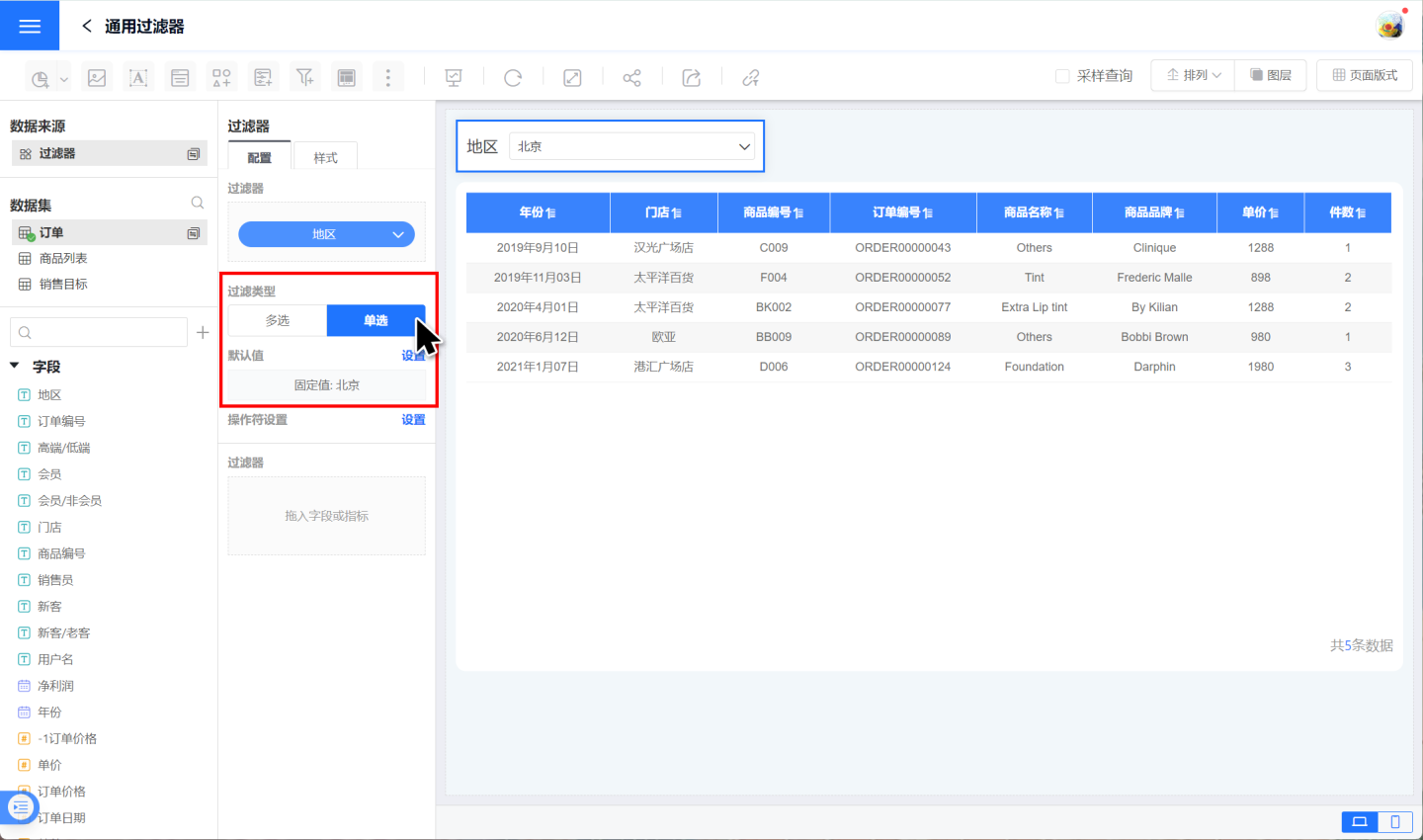
设置过滤器操作符,即过滤选项的操作方式。 示例中设置了包含过滤选项和不包含过滤选项两种筛选操作。
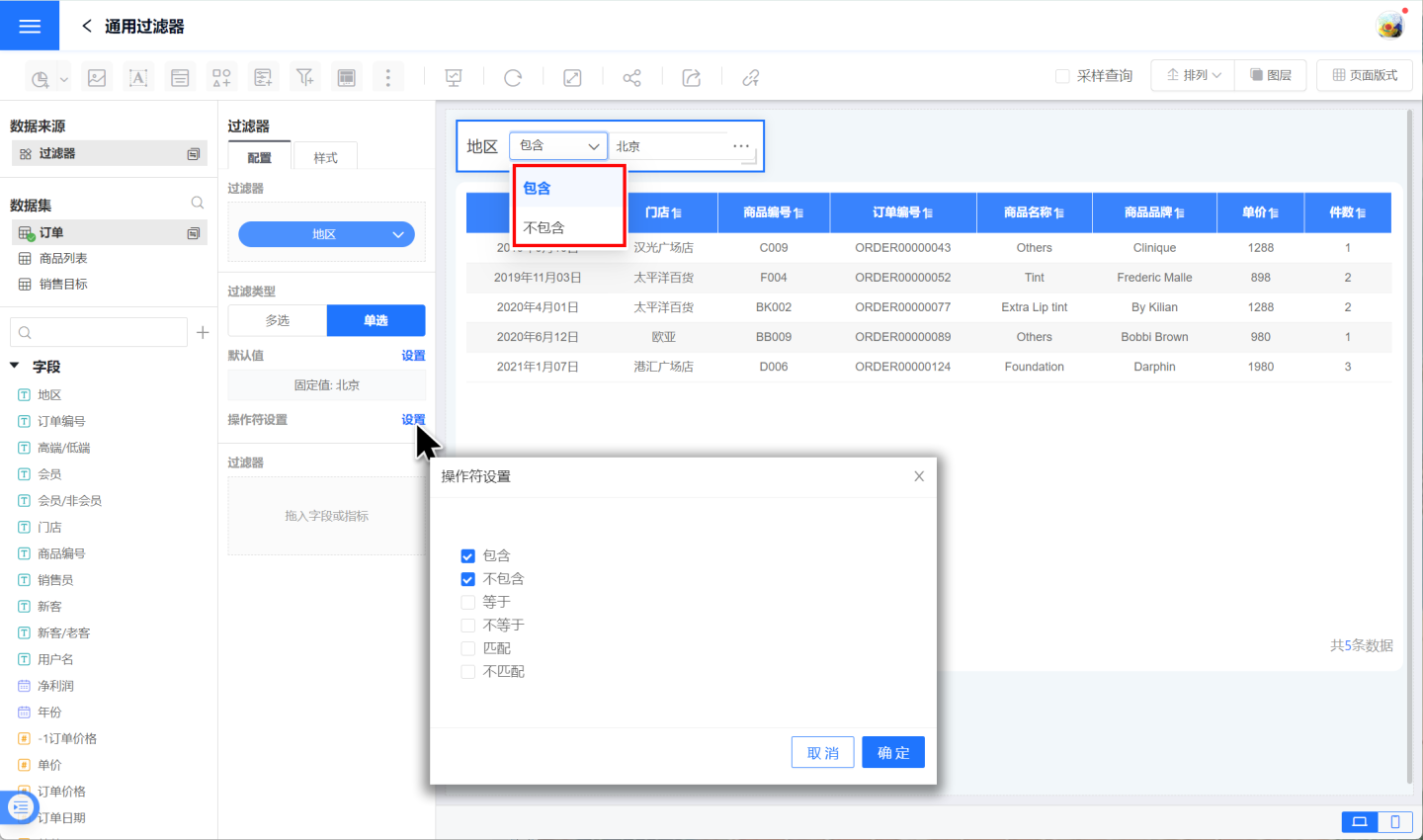
点击过滤字段的向下箭头,可以对过滤字段进行重命名、排序、显示值等设置。
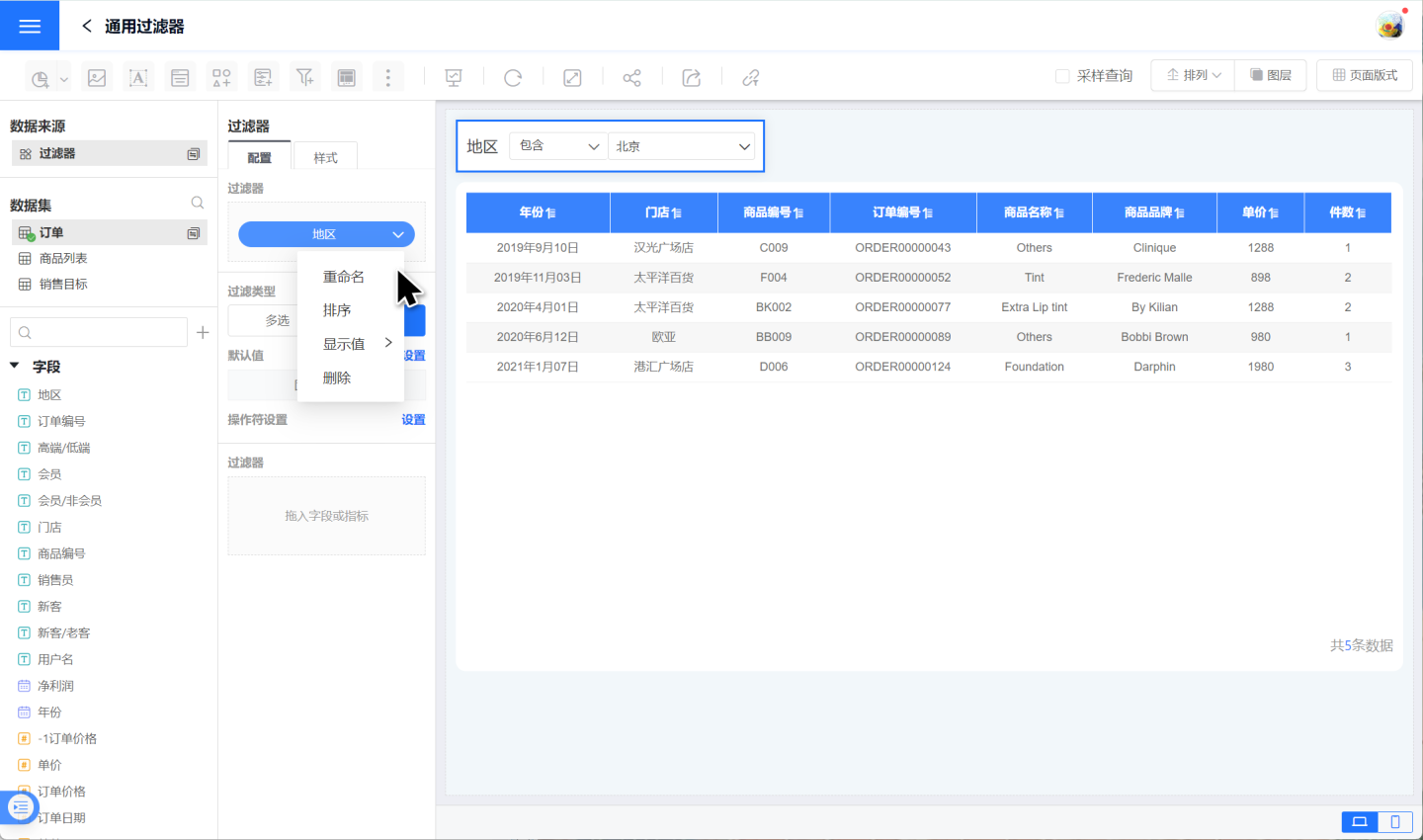
通过上述步骤,完成了文本过滤器的设置。上述示例中提及的过滤器默认值和操作符等功能,请参考下面的详细说明。
配置文本过滤器默认值
添加文本过滤器后需要根据图表展现的内容配置过滤器的筛选值。文本过滤器按过滤类型分为单选和多选。
1.配置单选类型的文本过滤器
单选过滤类型表示只能通过一个选项进行数据筛选。 默认值配置方法有:
- 动态选中:动态的配置过滤器的默认值,支持全部、无选项、第一个、第 N 个四种选项。示例展示了动态选中方式下过滤器的展现效果。
- 全部:指选中
全部选项,展示全部数据。 - 无选项:指过滤器展示时不选中任何选项,展示全部数据。
- 自定义过滤:通过使用表达式动态设置过滤器默认值。
- 第一个:指选中选项中的第一个,并通过第一个选项筛选数据,展示筛选结果。
- 第 N 个:指选中选项中的第 N 个,并通过第 N 个选项筛选数据,展示筛选结果。
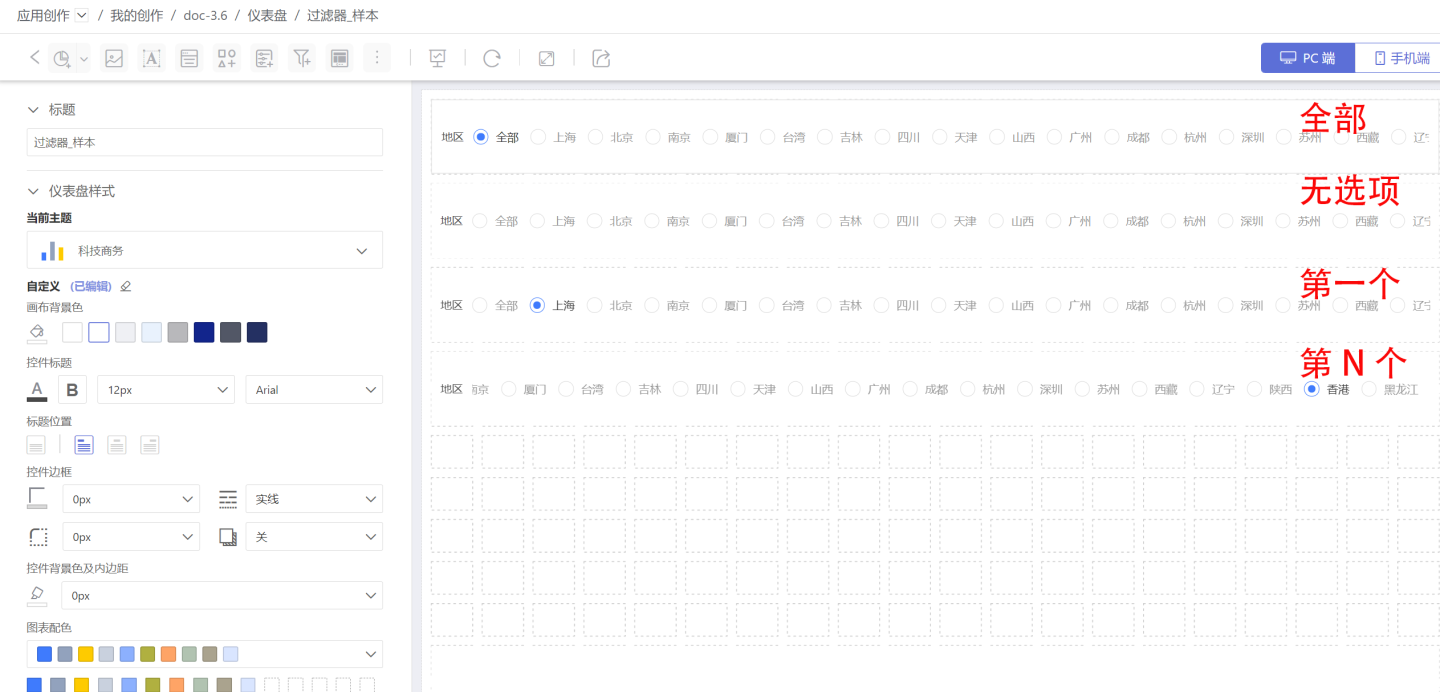
- 全部:指选中
- 固定选中:指选择指定的选项作为默认值。
过滤器样式设置:可以在样式中设置标题、展现样式、选中状态等。支持下拉和平铺多种样式。
过滤器创建完成后请测试是否符合设计要求,满足分析工作需要。 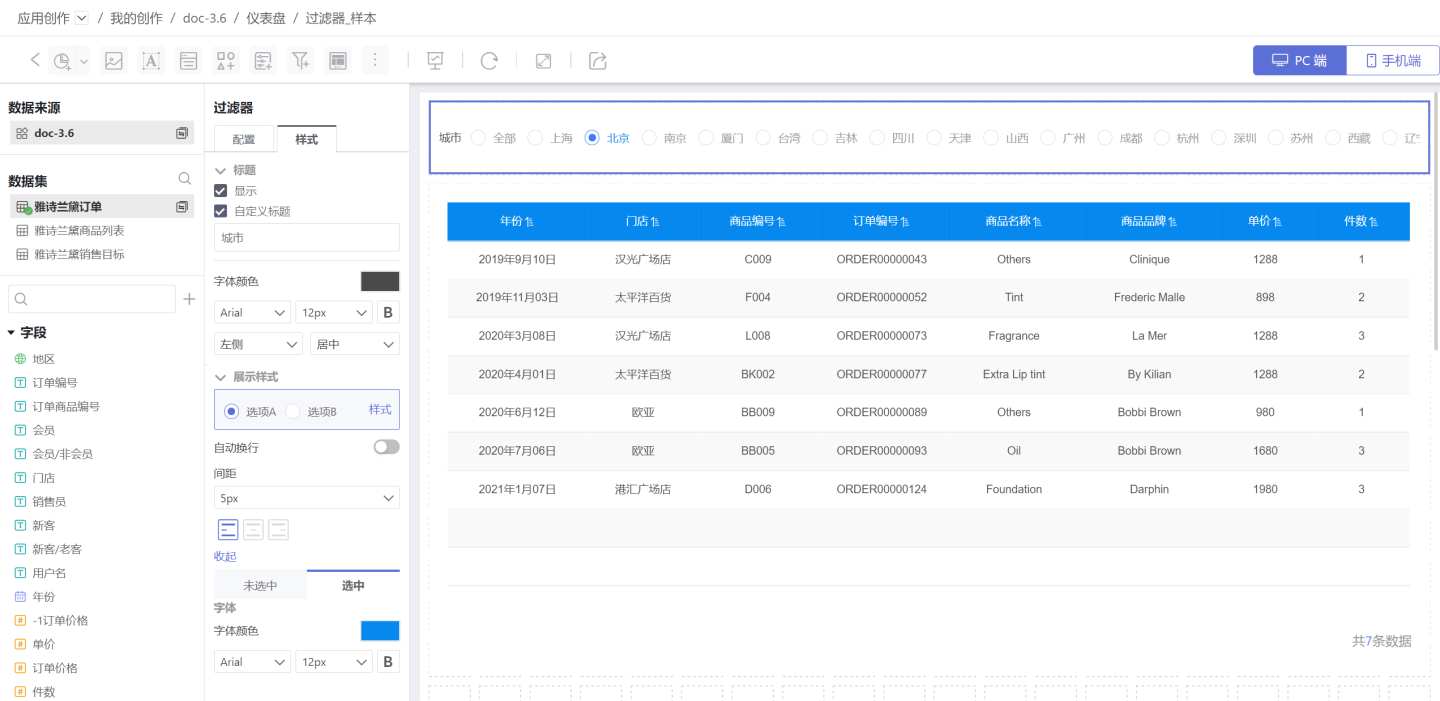
2.配置多选类型的文本过滤器
多选过滤类型表示可以通过一个或多个选项进行数据筛选。默认值配置方法有:
- 动态选中: 动态的配置过滤器的默认值,支持: 全部、无选项、自定义、第一个、前 N 个。示例展示了动态选中方式下过滤器的展现效果。
- 全部: 指选中全部选项,展示全部数据。
- 无选项:指过滤器展示时不选中任何选项,展示全部数据。
- 自定义过滤:通过使用表达式动态设置过滤器默认值。
- 第一个 : 指选中选项中的第一个,并通过第一个选项筛选数据,展示筛选结果。
- 前 N 个: 指选中选项中的前 N 个,并通过前 N 个选项筛选数据,展示筛选结果。
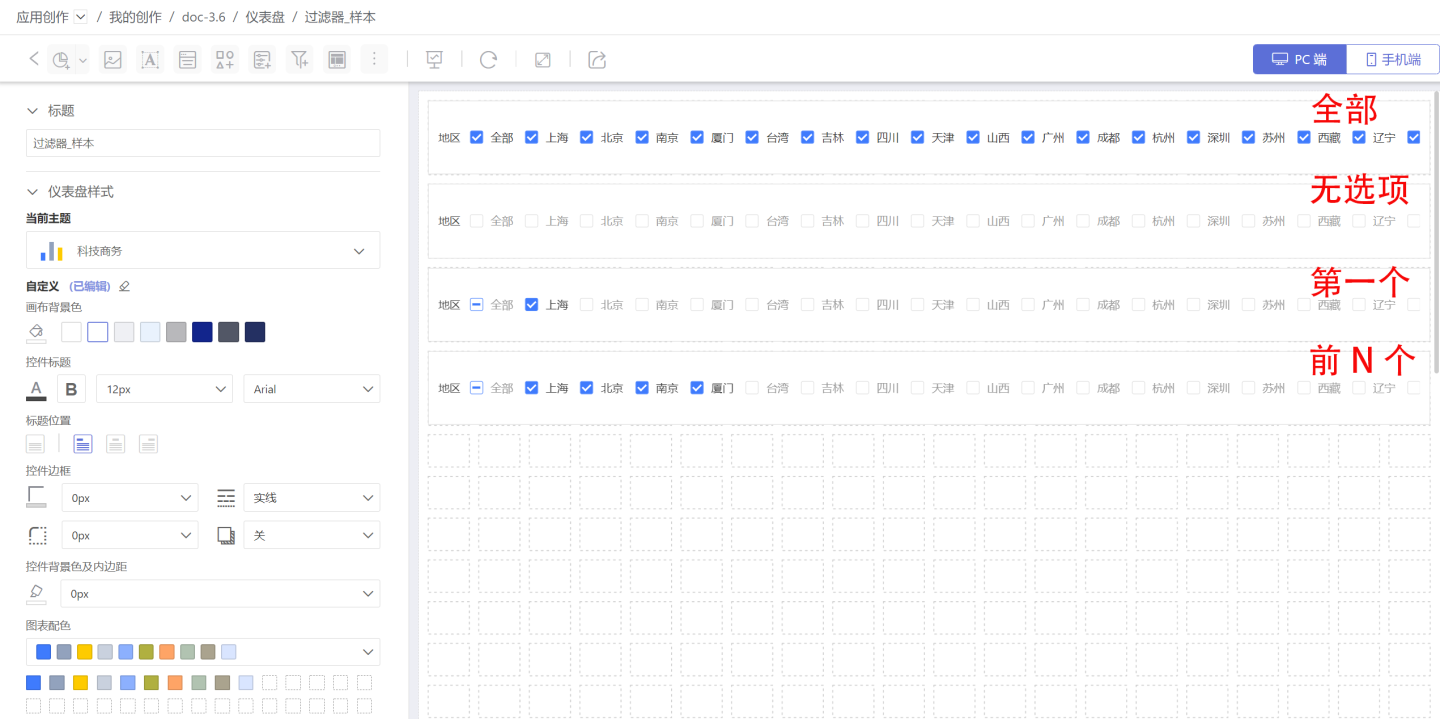
- 固定选项: 选择固定的一项或多项做默认值,并进行数据筛选。
配置信息完成后,可以在样式中设置标题、展现样式、选中状态等。支持下拉和平铺多种样式。 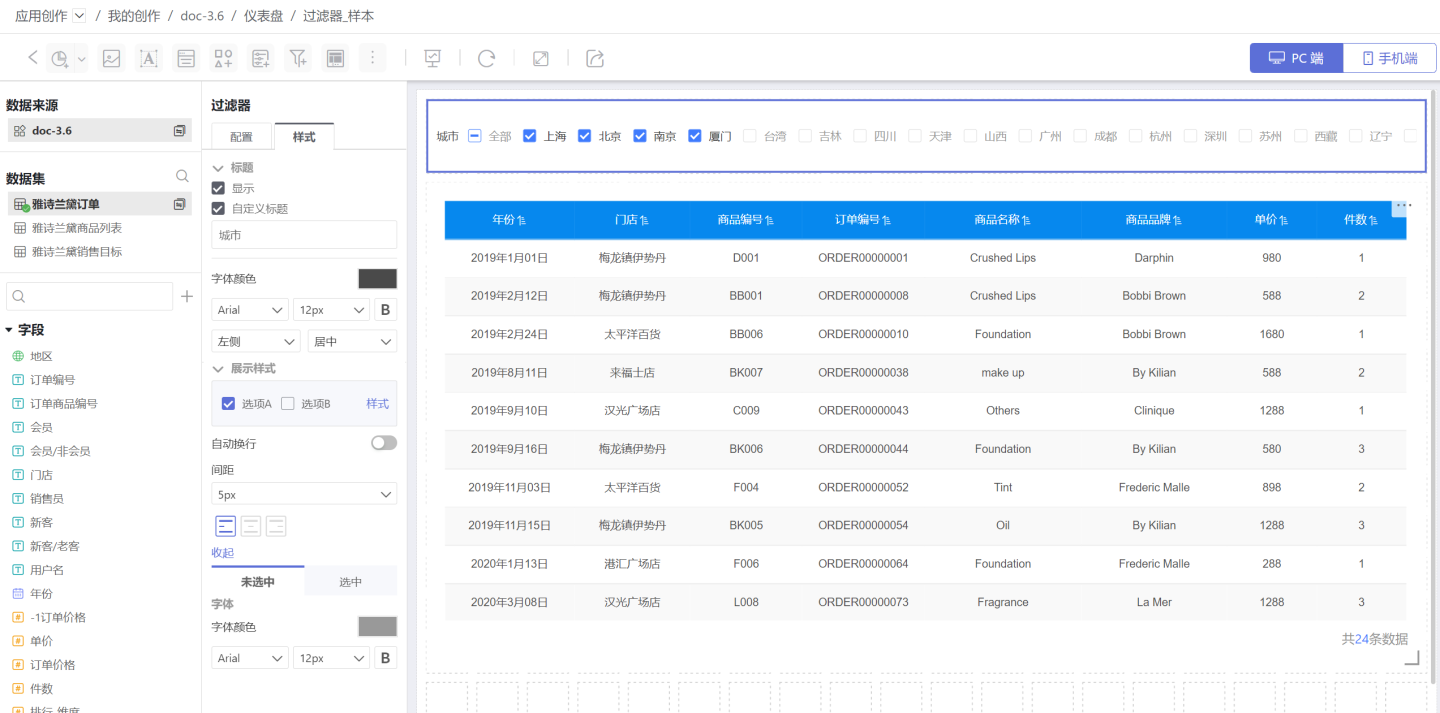
3.说明
开启全部选项:该选项可以快捷开关过滤器中的全部选项,并支持对全部选项进行自定义文案。- 当过滤器在全局设置中与其他设置了层级关系后,子级过滤器的默认值会随父级过滤器的选项而变化。 请参考全局设置中的相关说明。
- 过滤器默认值设置后是固定不变的。
过滤器操作符
过滤器支持多种操作符,用于不同业务场景下数据筛选。
单选类型的操作符有包含、不包含、等于、不等于、匹配、不匹配六种。
- 包含: 表示筛选该过滤选项对应的数据信息,如“所在地”包含“上海”,则筛选出“所在地”=“上海”的数据信息。
- 不包含:表示排除该过滤选项对应的数据信息,如“所在地”不包含“上海”,则筛选出“所在地”不等于“上海”的数据信息。
- 匹配: 表示筛选能匹配过滤选项的数据信息,如“所在地”匹配“上海”,则筛选出“所在地”能够匹配上“上海”的数据信息,“所在地”=“上海”、“所在地”=“北京、上海”都是匹配成功的数据。
- 不匹配:表示筛选不匹配过滤选项的数据信息,如“所在地”不匹配“上海”,则筛选出“所在地”不匹配上“上海”的数据信息,如排除“所在地”=“上海”、“所在地”=“北京、上海”等匹配成功的数据信息。
- 等于与包含操作符功能相同。
- 不等于与不包含操作符功能相同。

多选类型的操作符有全部包含、不包含、 全部匹配(且)、任意匹配(或)、任意等于(或)、不等于(且)六种。
- 全部包含:表示包含所有的过滤选项对应的数据信息。如“所在地”全部包含“上海”、“北京”,则筛选出“所在地”=“上海”和“所在地”=“北京”的数据信息。
- 不包含:表示排除所有的过滤选项对应的数据信息。 如“所在地”不包含“上海”、“北京”,则筛选出“所在地”不等于“上海”并且“所在地”不等于“北京”的数据信息。
- 全部匹配(且):表示筛选出全部匹配过滤选项的数据信息,如“所在地”全部匹配“上海”、“北京”,则筛选出“所在地”既能匹配“上海”并且匹配“北京”的数据信息。
- 任意匹配(或):表示筛选出部分匹配筛过滤选项的数据信息,如“所在地”全部匹配“上海”、“北京”,则筛选出“所在地”匹配“上海”或者匹配“北京”的数据信息。
- 任意等于(或)与全部包含操作符功能相同。
- 不等于(且)与不包含操作符功能相同。
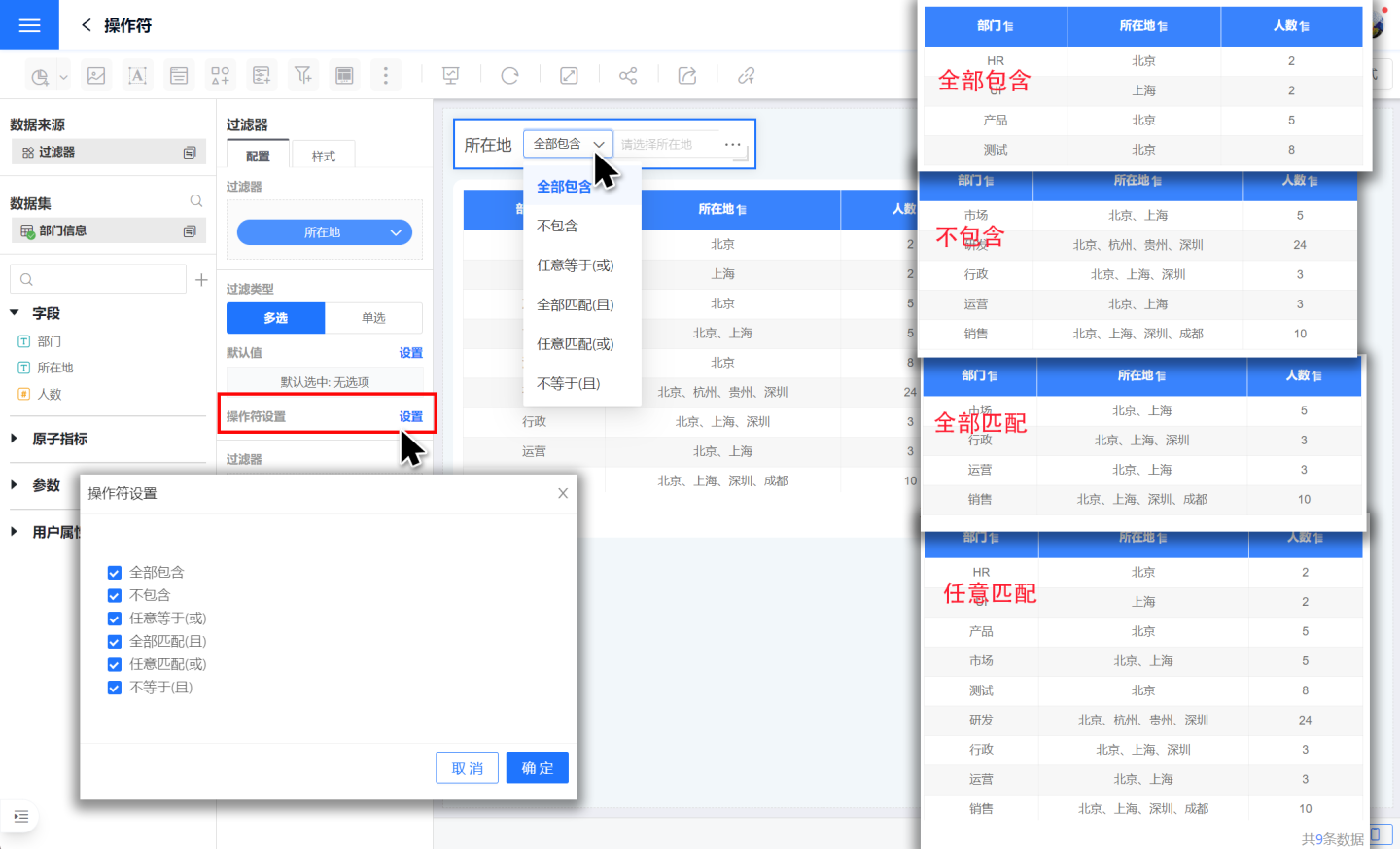
时间过滤器
在通用过滤器中,使用时间字段筛选数据的过滤器就是时间过滤器。 示例为某产品在全国商场销售情况,当查看2019年的销售情况时,需要添加时间过滤器来实现。
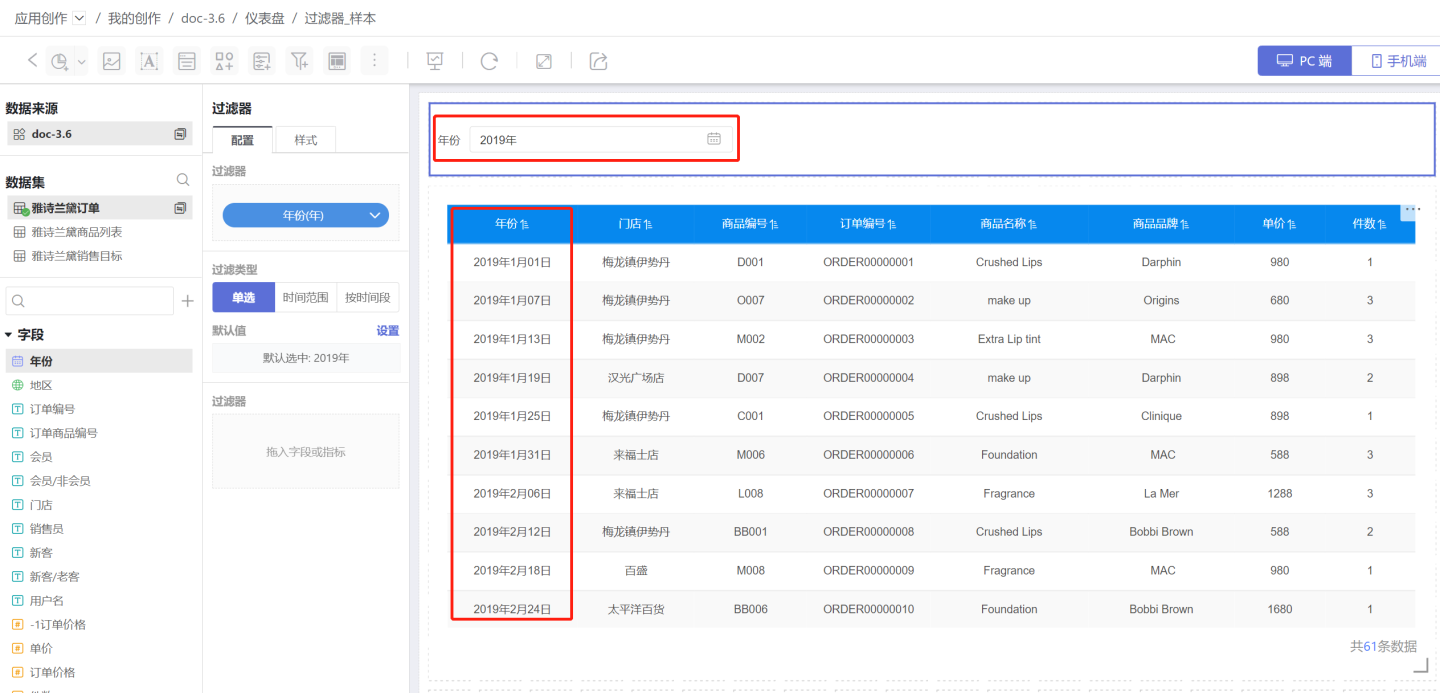
时间过滤器可以通过时间点、时间范围、时间段来筛选信息。下面详细介绍时间过滤器。
添加时间过滤器
在仪表盘中添加时间过滤器。
- 点击新建过滤器->过滤器,创建一个新的过滤器,调整过滤器大小和位置。
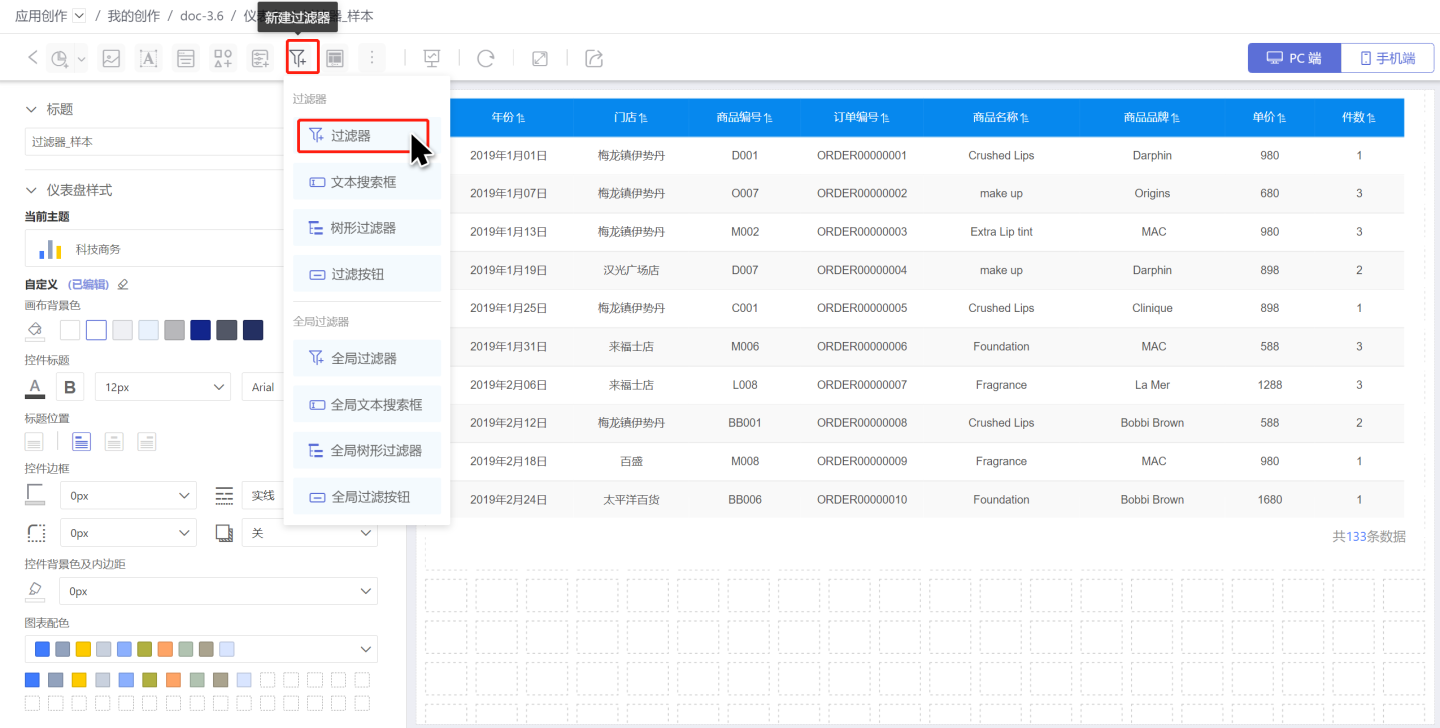
- 选择过滤字段所在的数据集,在新建的过滤器中拖入需要筛选的时间字段。
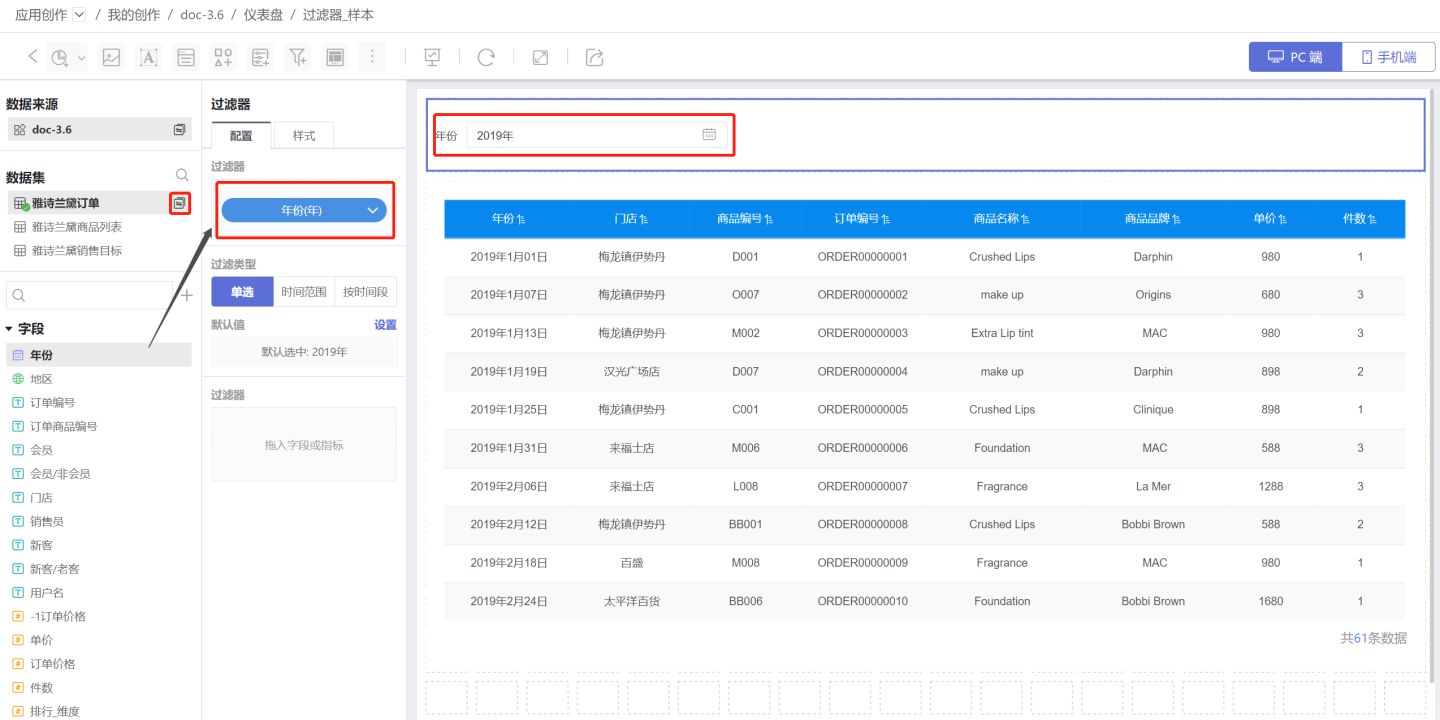
- 根据实际情况调整时间过滤器的筛选单位,如年、月、天等,也可以调整时间展示格式。
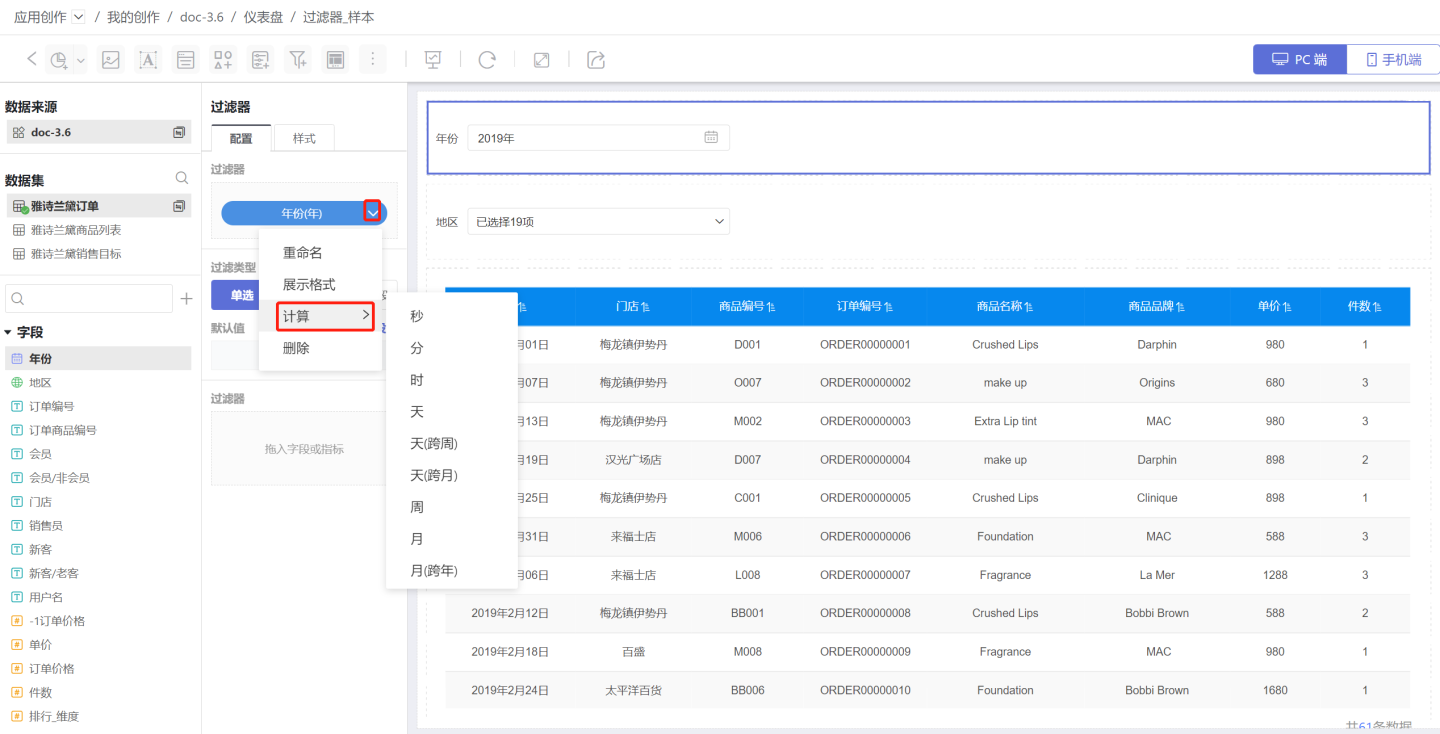
配置时间过滤器默认值
时间过滤器按过滤类型分为单选、时间范围、按时间段。
1. 配置单选类型时间过滤器
单选类型的时间过滤器是指筛选某一具体时间点的数据信息。 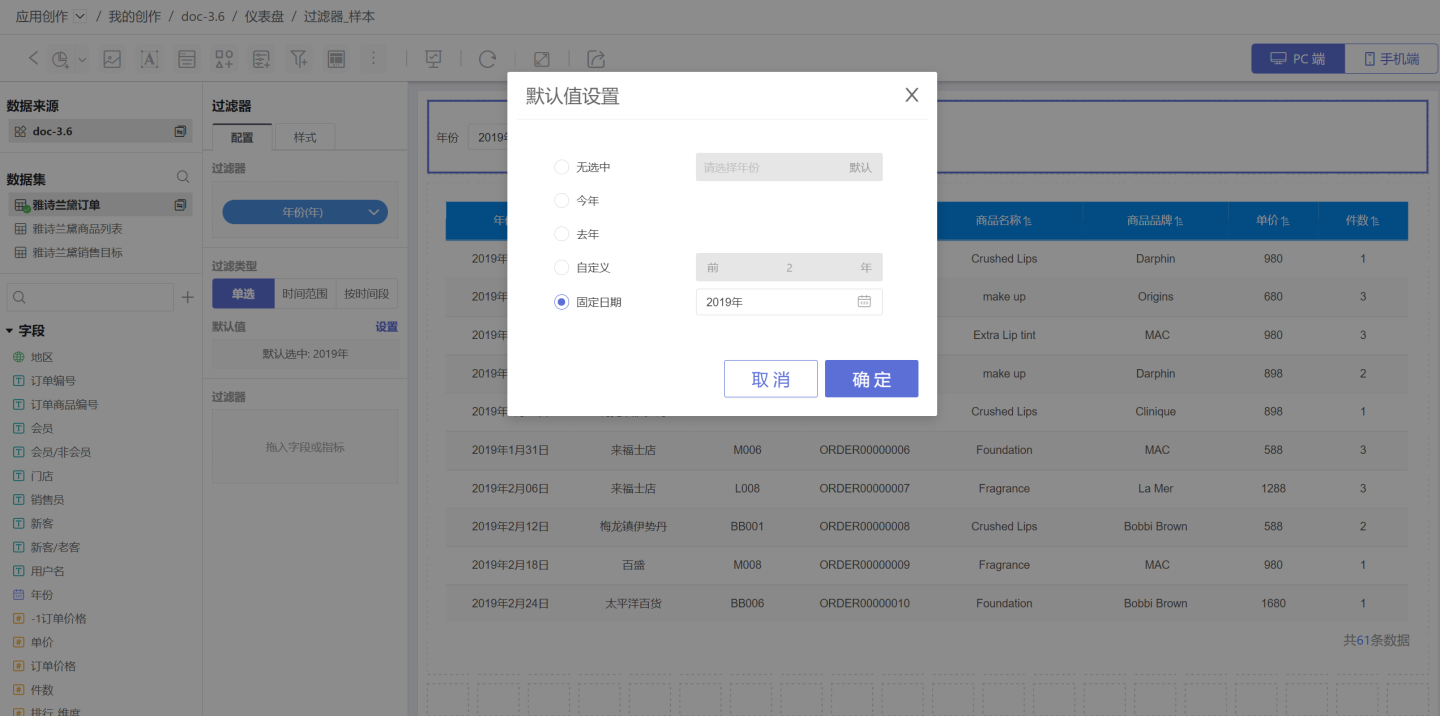 默认值设置方式:
默认值设置方式:
- 无选中:指过滤器展示时不选中任何选项,不用任何选项去筛选数据,展示全部数据。
- 今年:默认值选择今年,并通过今年进行数据筛选。
- 去年:默认值选择去年,并通过去年进行数据筛选。
- 自定义:自定义中展示前 N 年的数据,过滤器中选中前 N 年的字段。
- 固定日期: 默认值选择固定日期,并用其筛选数据。
上述几种方式的过滤器展示效果。 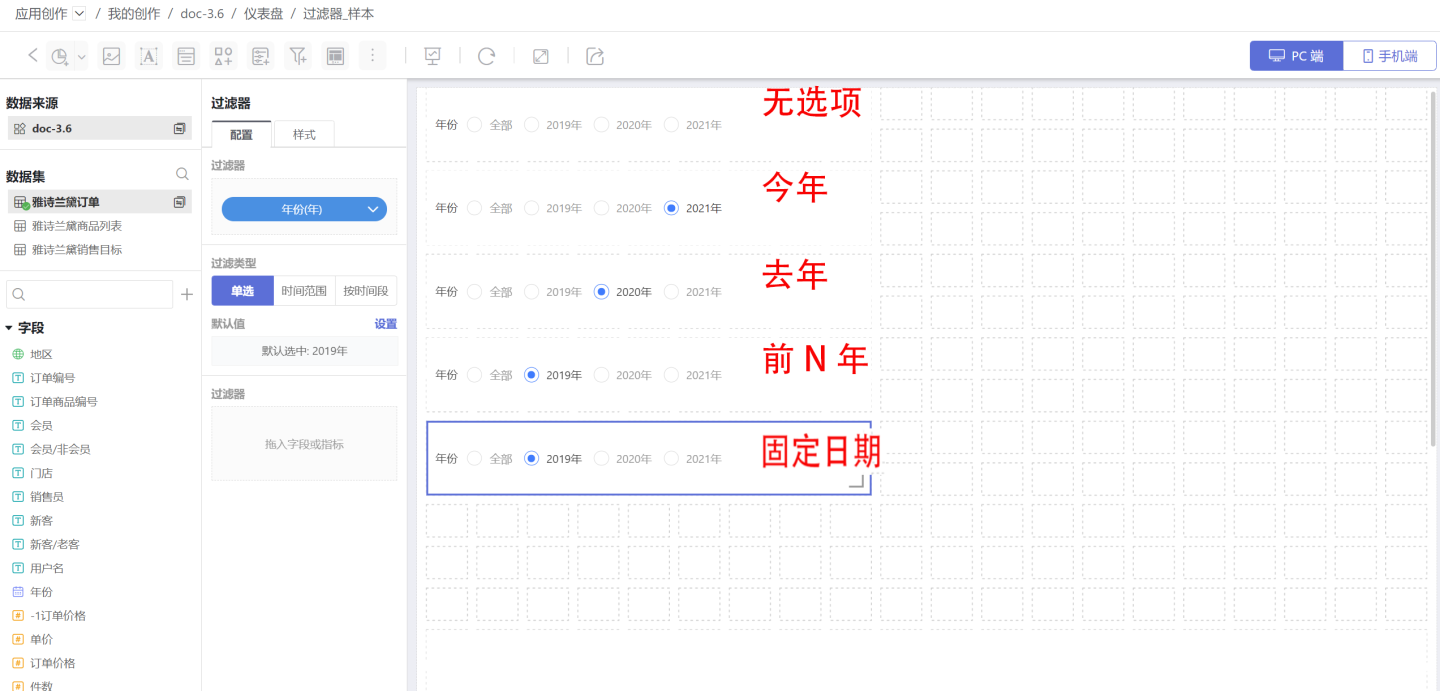
移动端过滤器日历单选交互: 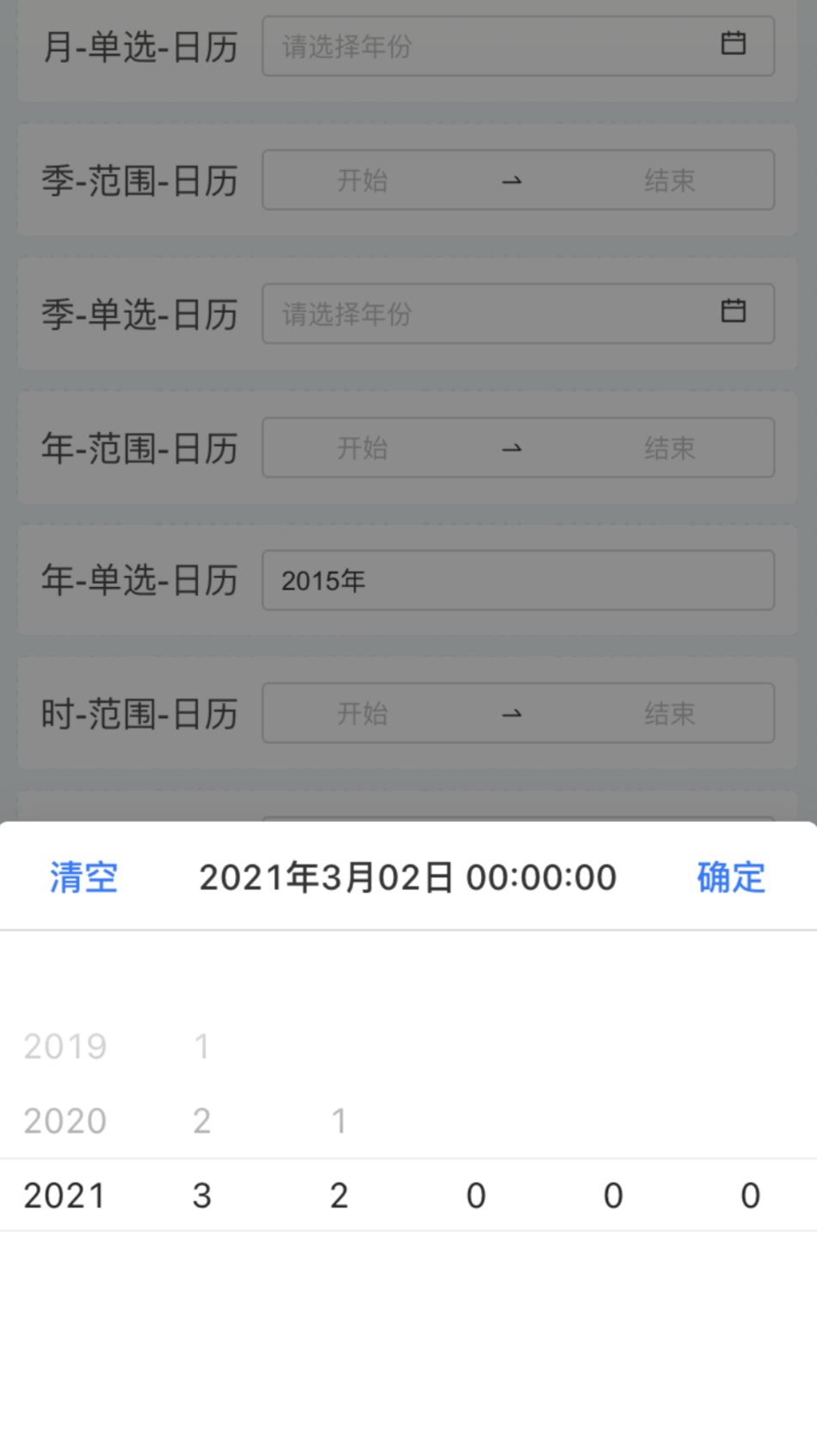
提示
如果时间单位是月、天时,单选中所有选项的时间单位都会随之变化。
2. 配置时间范围类型的过滤器
时间范围类型是指筛选某一时间段的数据信息。 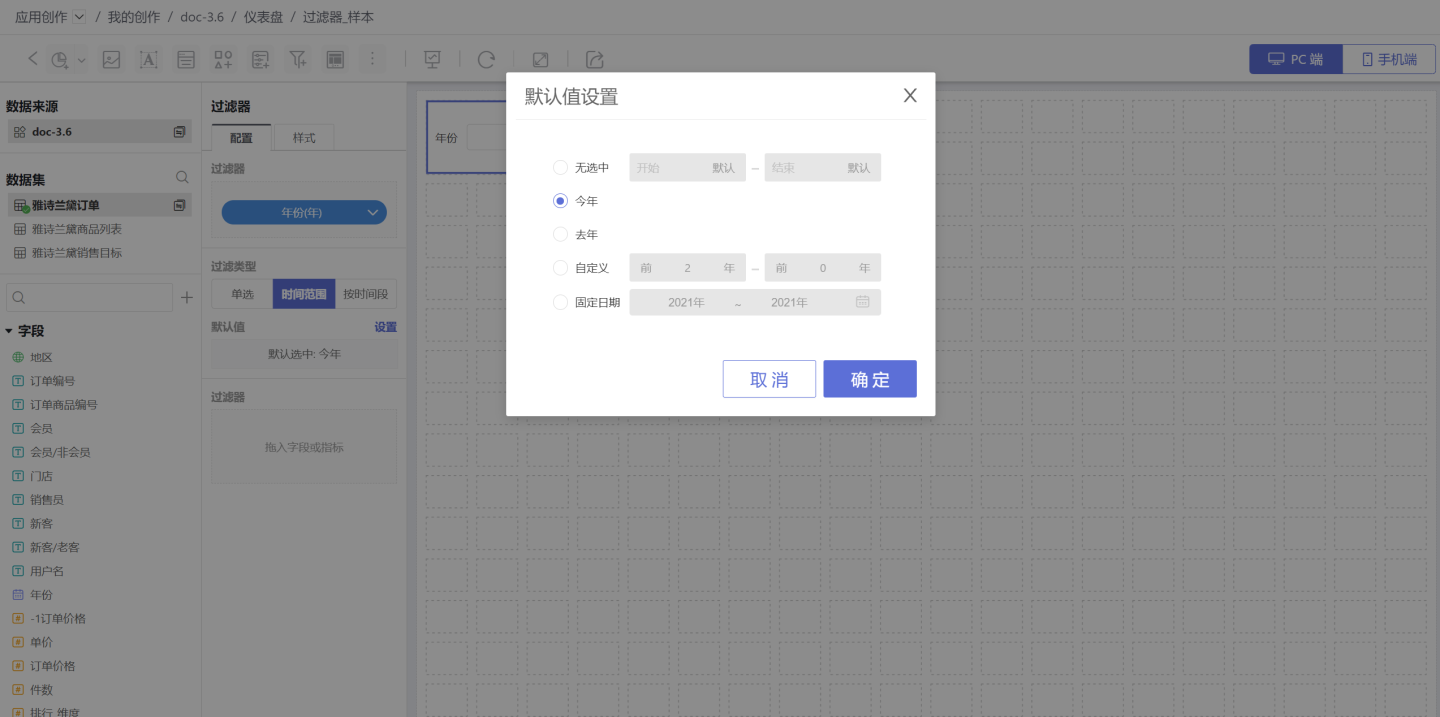
默认值设置方式:
- 无选中:指过滤器展示时不选中任何选项,不用任何选项去筛选数据,展示全部数据。
- 今年: 默认值选择今年的时间范围,并筛选今年范围内的数据。
- 去年: 默认值选择去年的时间范围,并筛选去年范围内的数据。
- 自定义:默认值为自定义时间范围,并筛选自定义时间范围内的数据。
- 固定日期: 默认值为固定范围,并筛选固定范围内的数据。
上述几种方式的过滤器展示效果。 
时间范围过滤器,当日期字段计算粒度为“天/时/分/秒”时,默认值选择今年、本季度、本月、本周时,其结束时间可设置为“当前日期 T / 当前日期 T-1 / XX 最后一天”。 
过滤器样式设置:可以在样式中设置标题、展现样式、选中状态等。支持下拉和平铺多种样式。 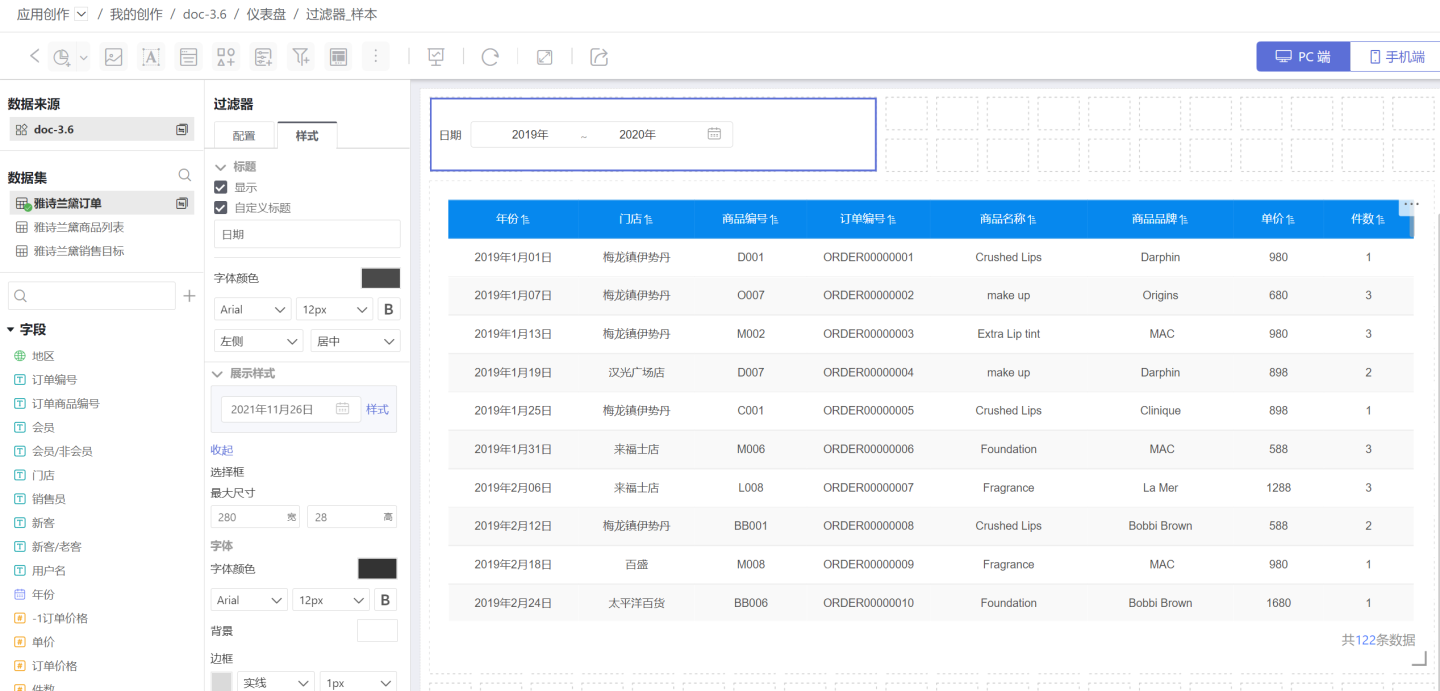
移动端过滤器日历选择时间范围交互: 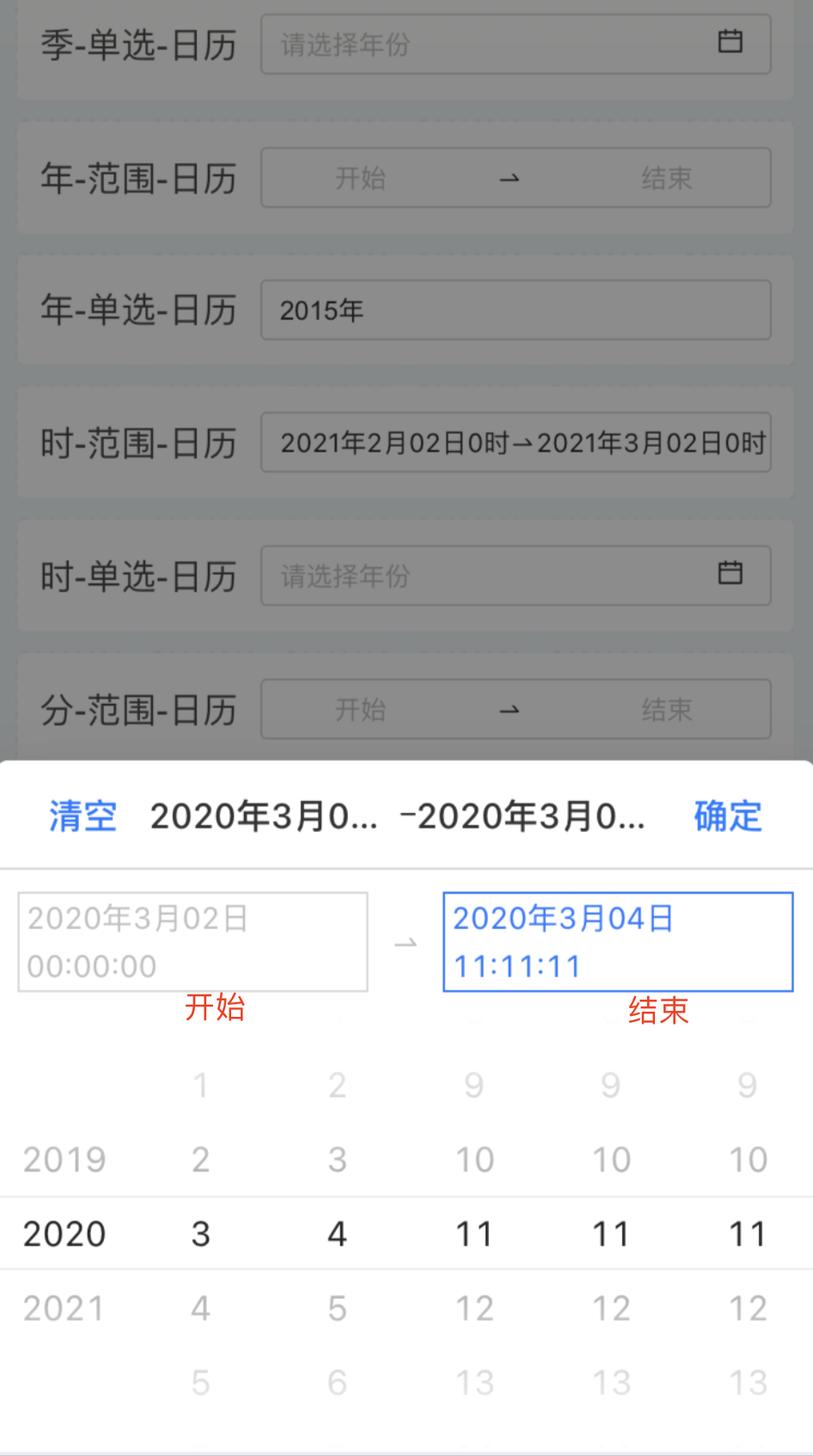
提示
如果时间单位是月、天时,时间范围类型的选项的单位都会随之变化。 在日期范围过滤器中选择时,支持使用快捷方式选择时间范围。
3. 配置快捷的时间过滤器
快捷时间过滤器是指系统提供了一些快捷时间段,用户根据业务场景选择需要的快捷选项,并根据时间段筛选数据。
默认值设置:如图所示,在左侧勾选系统提供的时间段,右侧显示选择结果及默认的时间段,拖动红色框【1】部分按钮可以调整过滤选项顺序; 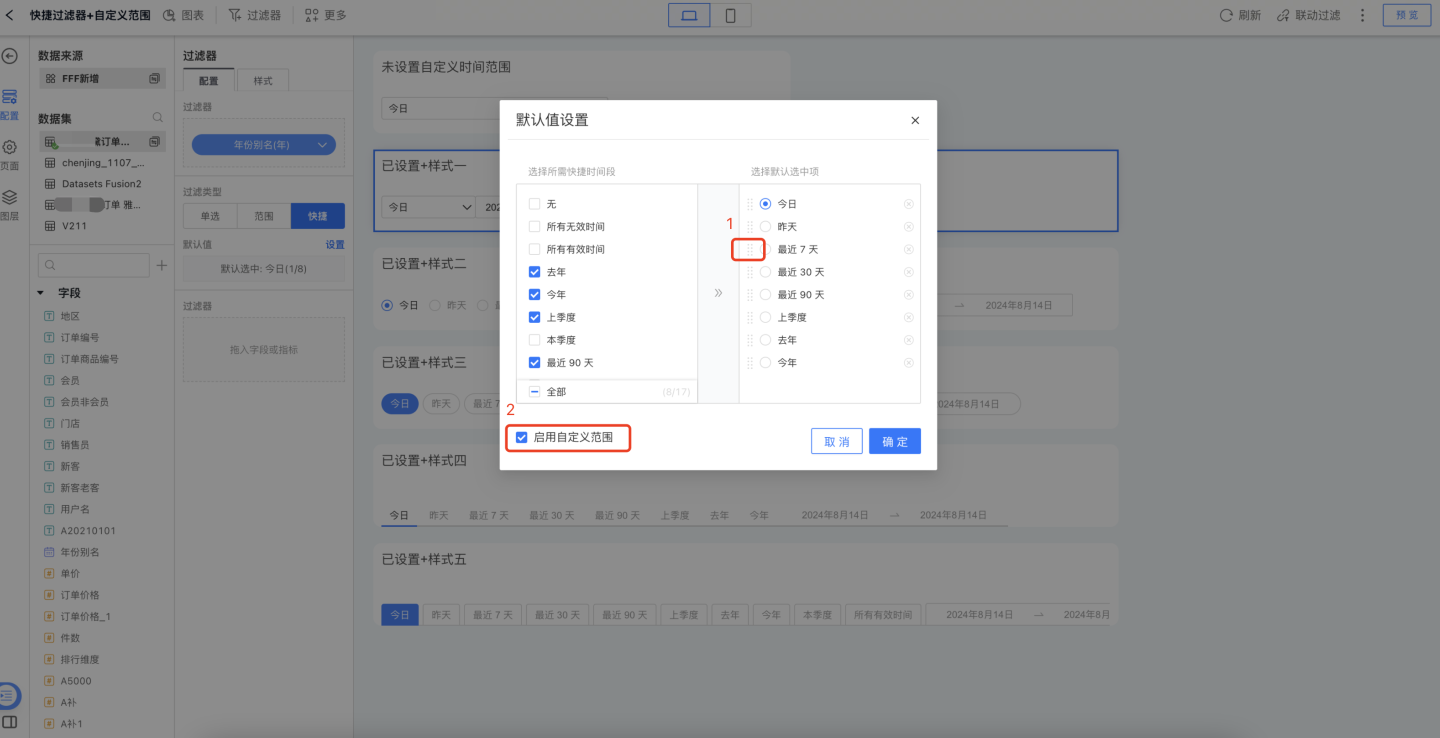
在用户使用快捷日期过滤器时,勾选前图中红框【2】的选项时,支持用户自定义开始和结束日期,满足不同用户对过滤条件的不同设定,展示效果如下。 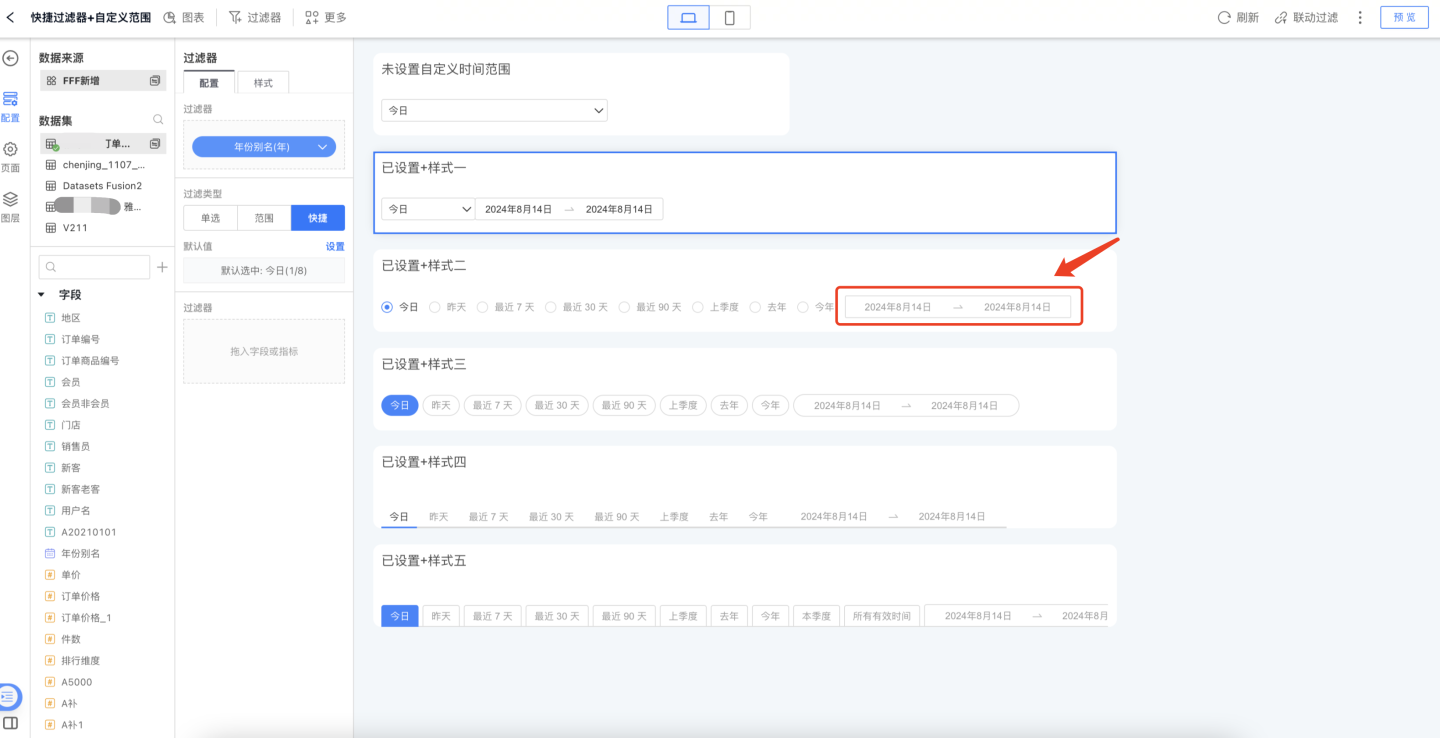
过滤器样式设置:可以在样式中设置标题、展现样式、选中状态等。支持下拉和平铺多种样式。 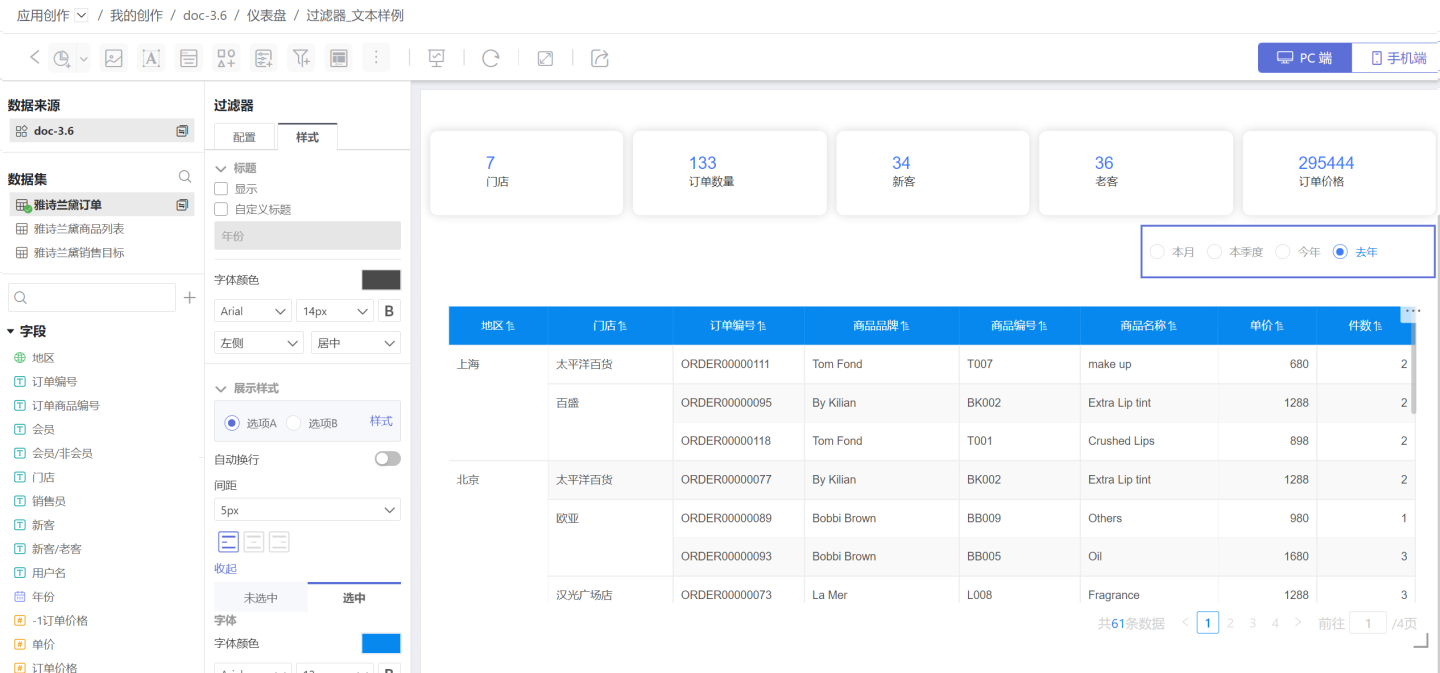
时间过滤器补充说明
- 单选、时间范围两种过滤类型的默认值设置时,选项的时间单位,随着过滤字段的设置而变化,如过滤字段设置的是月,则选项变为本月、上月,如果过滤字段设置的是天,则选项变为昨天、今天。
- 当过滤字段设置为天(跨周)、天(跨月)、月(跨年)、季度(跨年)时,时间是按照文本的方式展示,如当时间设置为天(跨周)时,过滤选项为
周一、周二、周三、周四、周五、周六、周日。此时过滤类型仅有单选和按时间段过滤。 单选的默认值设置方式参考文本过滤器的相应设置方式。
数字过滤器
在通用过滤器中,使用数字字段筛选数据的过滤器就是数字过滤器。 示例为某产品在全国商场销售情况,当查看单价大于1000元时的订单情况时,就需要添加数字过滤器来实现。
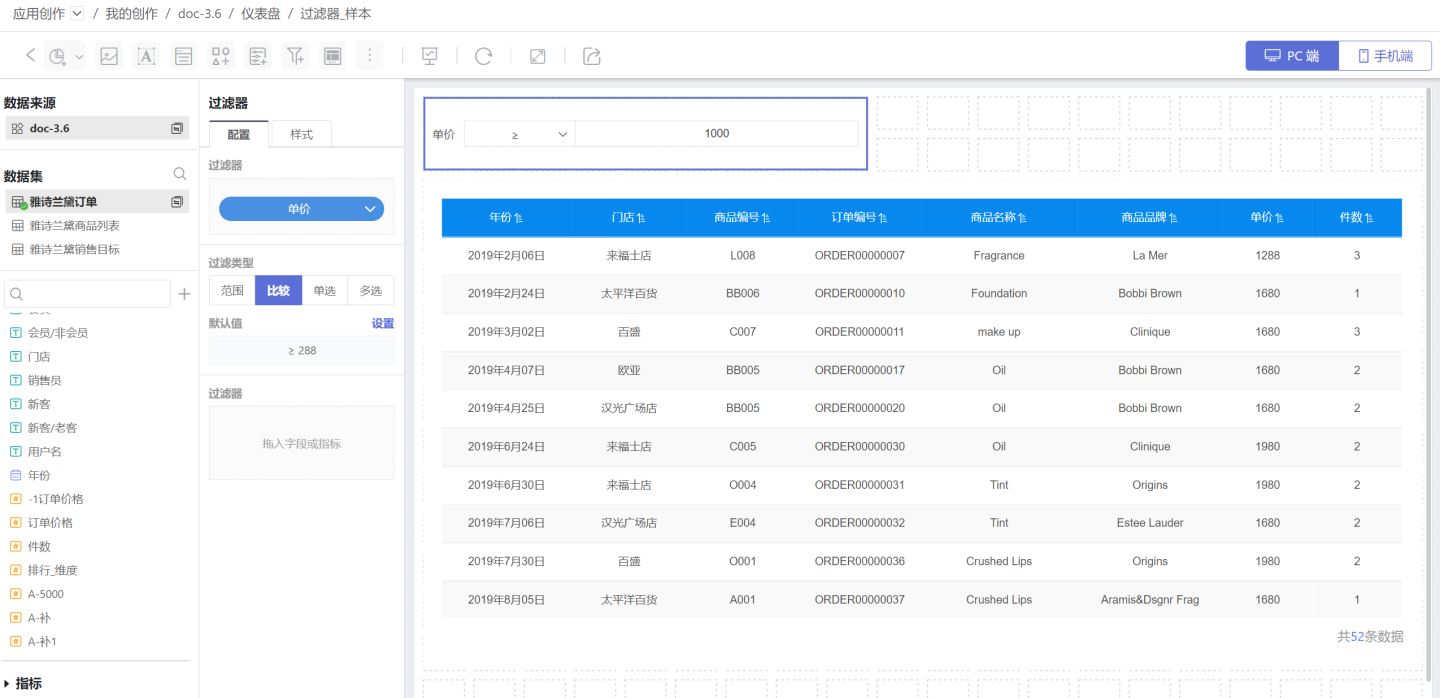
数字过滤器支持范围、比较、单选、多选来筛选信息。下面详细介绍数字过滤器。
添加数字过滤器
在仪表盘中添加数字过滤器。
- 点击新建过滤器->过滤器,创建一个新的过滤器,调整过滤器大小和位置。
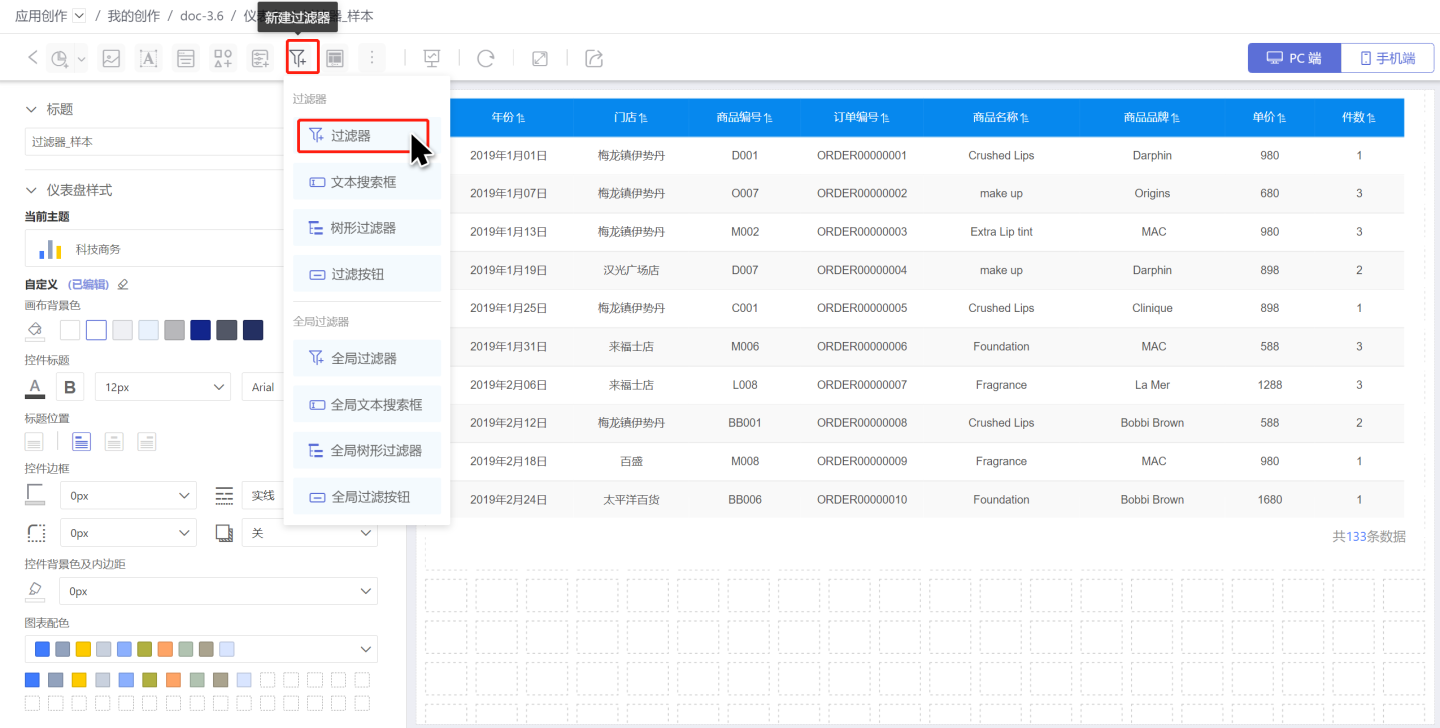
- 选择过滤字段所在的数据集,在新建的过滤器中拖入需要筛选的数字字段。
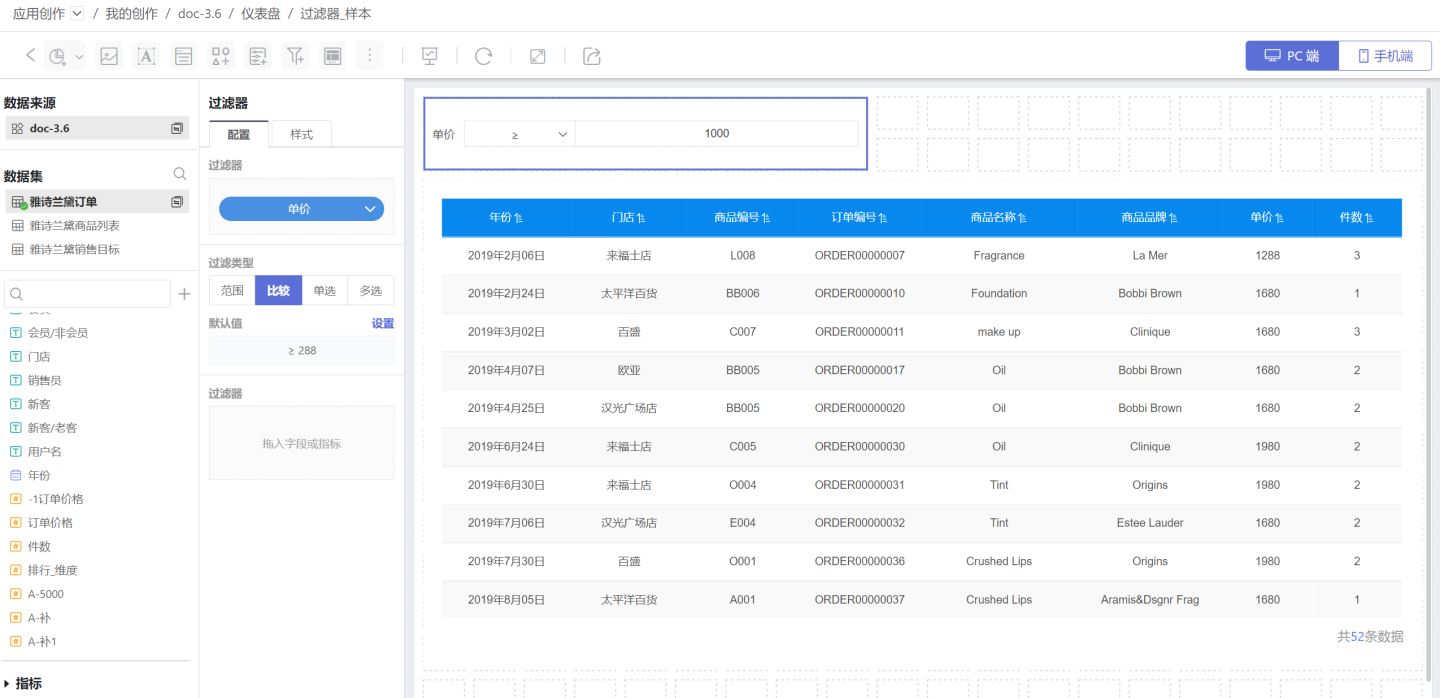
配置数字过滤器默认值
数字过滤器的过滤类型分为范围、比较、单选、多选。
1. 配置数字范围类型的数字过滤器
范围过滤器指筛选条件满足范围的数据信息。该类型设置比较简单。默认值仅需设置起始、结束的位置,支持手动输入数值和拖动范围。 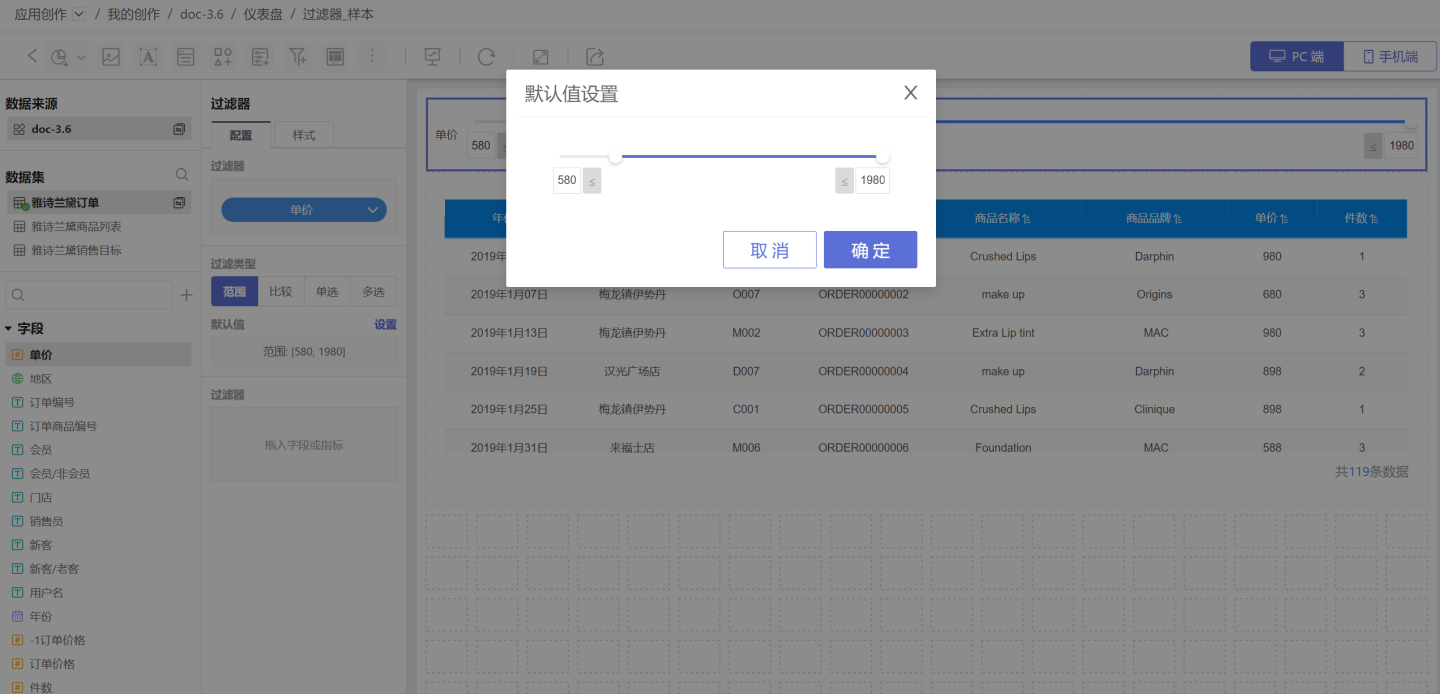
在样式中设置标题、展现样式、选中状态等。支持下拉和平铺多种样式。 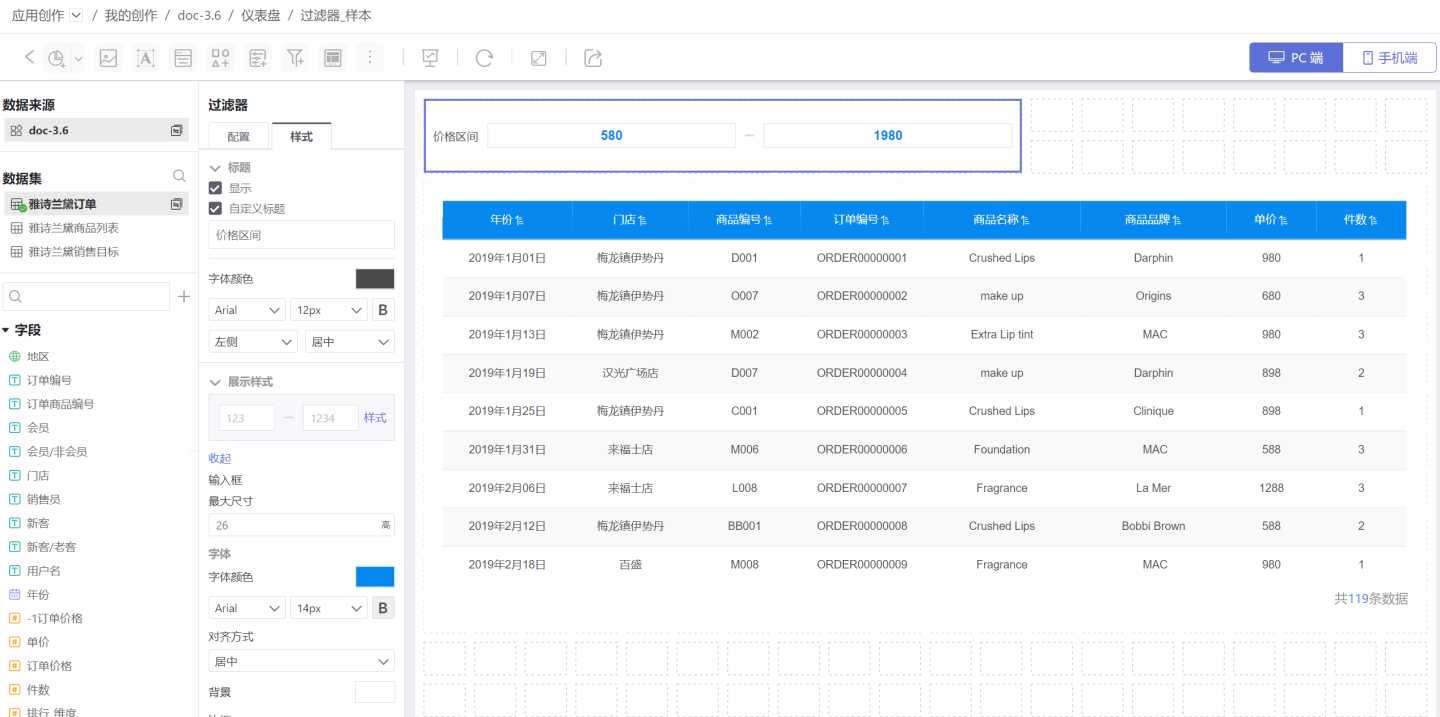
2. 配置比较类型的数字过滤器
比较类型的过滤器指当过滤选项满足比较条件时筛选对应的数据。默认值设置时需要设置比较类型(图中红色框)和比较数值(蓝色框)。比较的类型包括: 不等于、等于、大于等于、大于、小于等于、小于、为空、不为空。 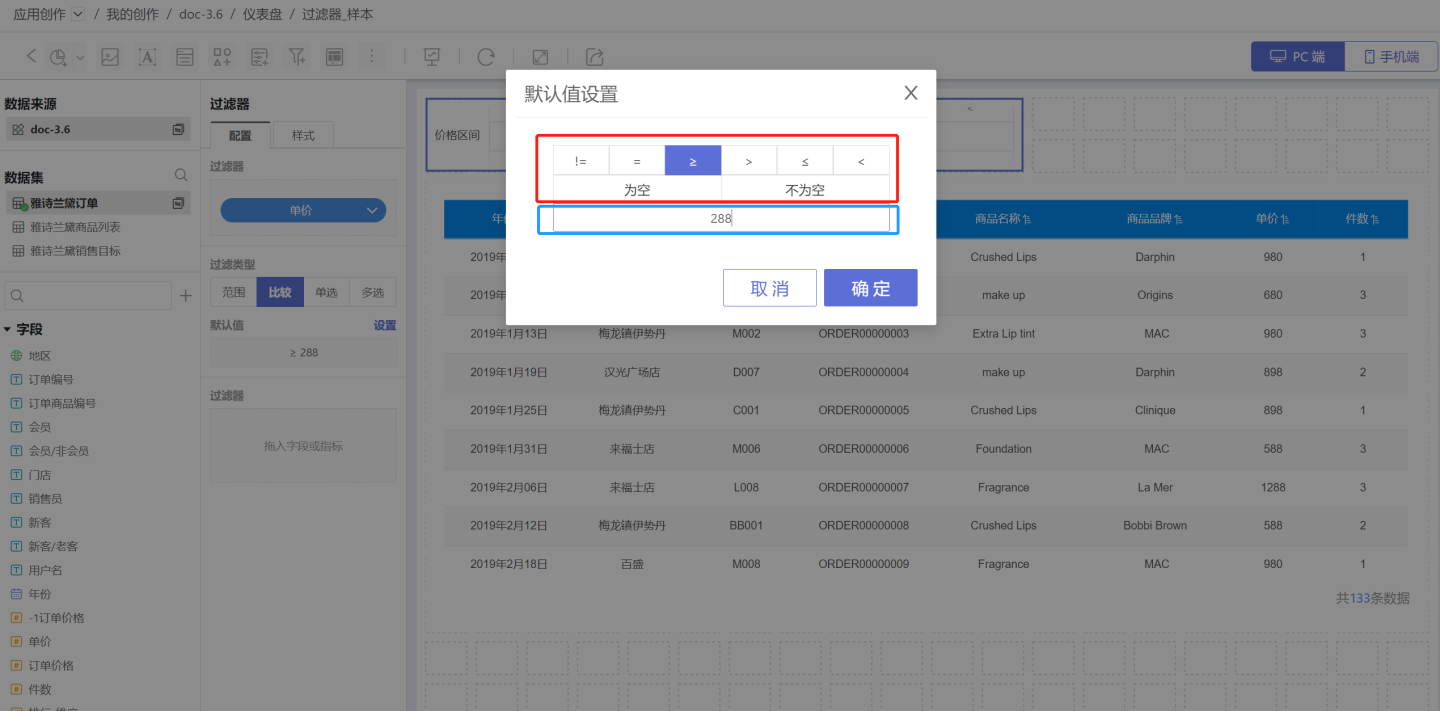 在样式中设置标题、展现样式、选中状态等。支持两种展示样式。
在样式中设置标题、展现样式、选中状态等。支持两种展示样式。 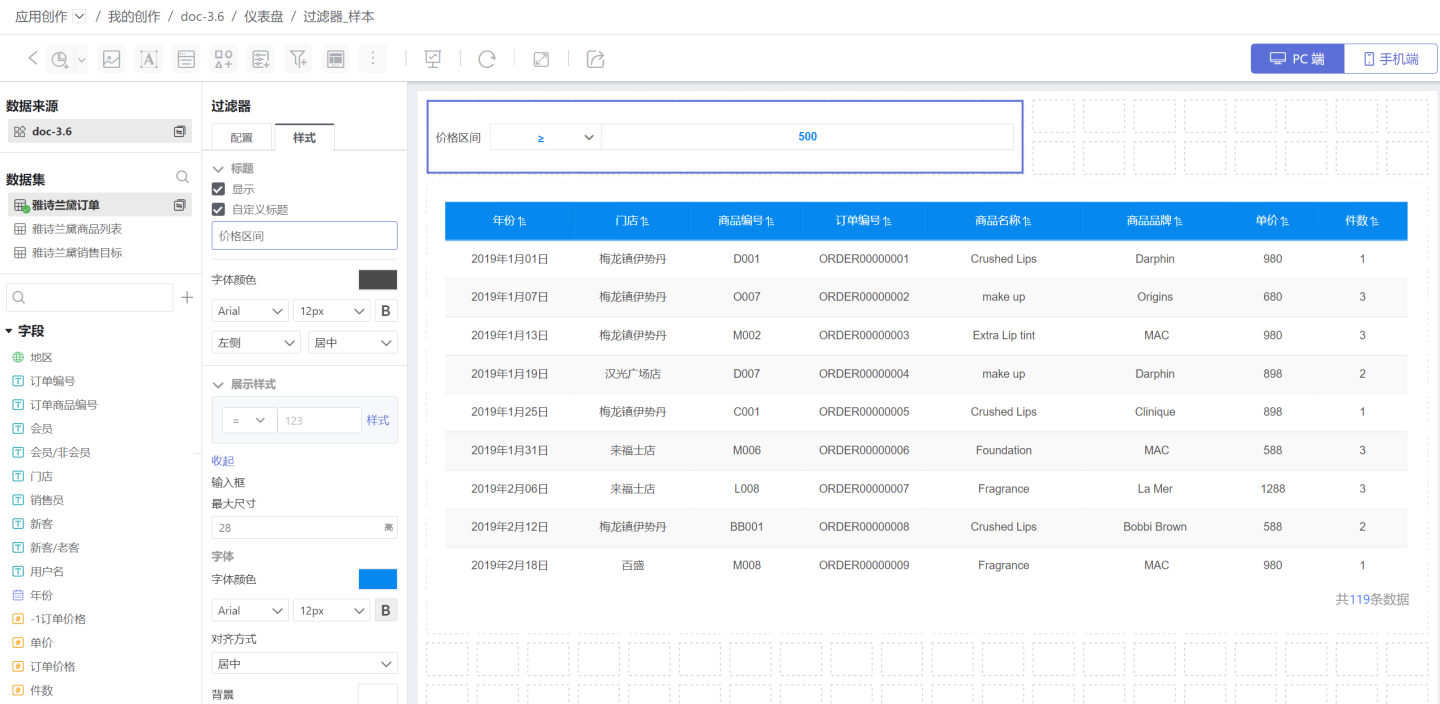
3. 配置单选类型的数字过滤器
单选类型的数字过滤器指通过一个数字选项进行数据筛选,此时是把数字的值当成文本类型来选择,请参考文本过滤器单选类型进行过滤器配置。
4. 配置多选类型的数字过滤器
多选类型的数字过滤器指通过一个或多个数字选项进行数据筛选,此时是把数字的值当成文本类型来选择,请参考文本过滤器多选类型进行过滤器配置。
内部过滤器
内部过滤器即在过滤器中添加过滤器,对过滤器字段的取值范围进行控制。相关使用和设置请参考内部过滤器。
通用过滤器示例
示例1
下图是某公司 API 监控系统,显示了 API 统计情况及 API 相关信息。在系统中可以通过 API 的创建时间(时间过滤器)、API 的调用时间(时间过滤器)、发布情况(文本过滤器)、总调用数(数字过滤器)来查看 API 信息。示例演示了查询近半年时间 API 统计情况及总调用数大于100的 API。 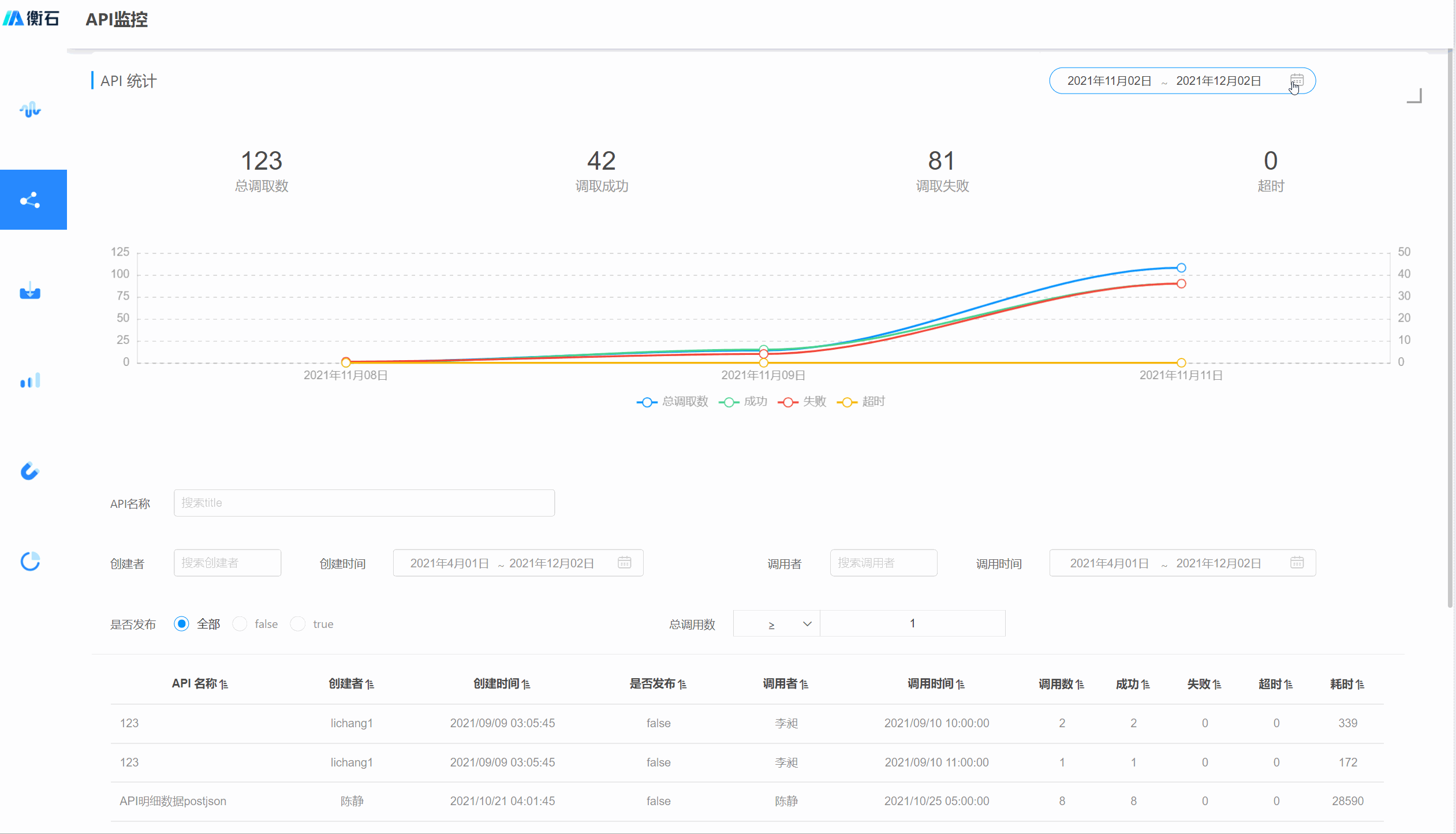
示例2
下图是订单查询系统。可以通过年份(时间过滤器)、时间段(时间过滤器)、门店、订单价格(数字过滤器)等查询订单信息。 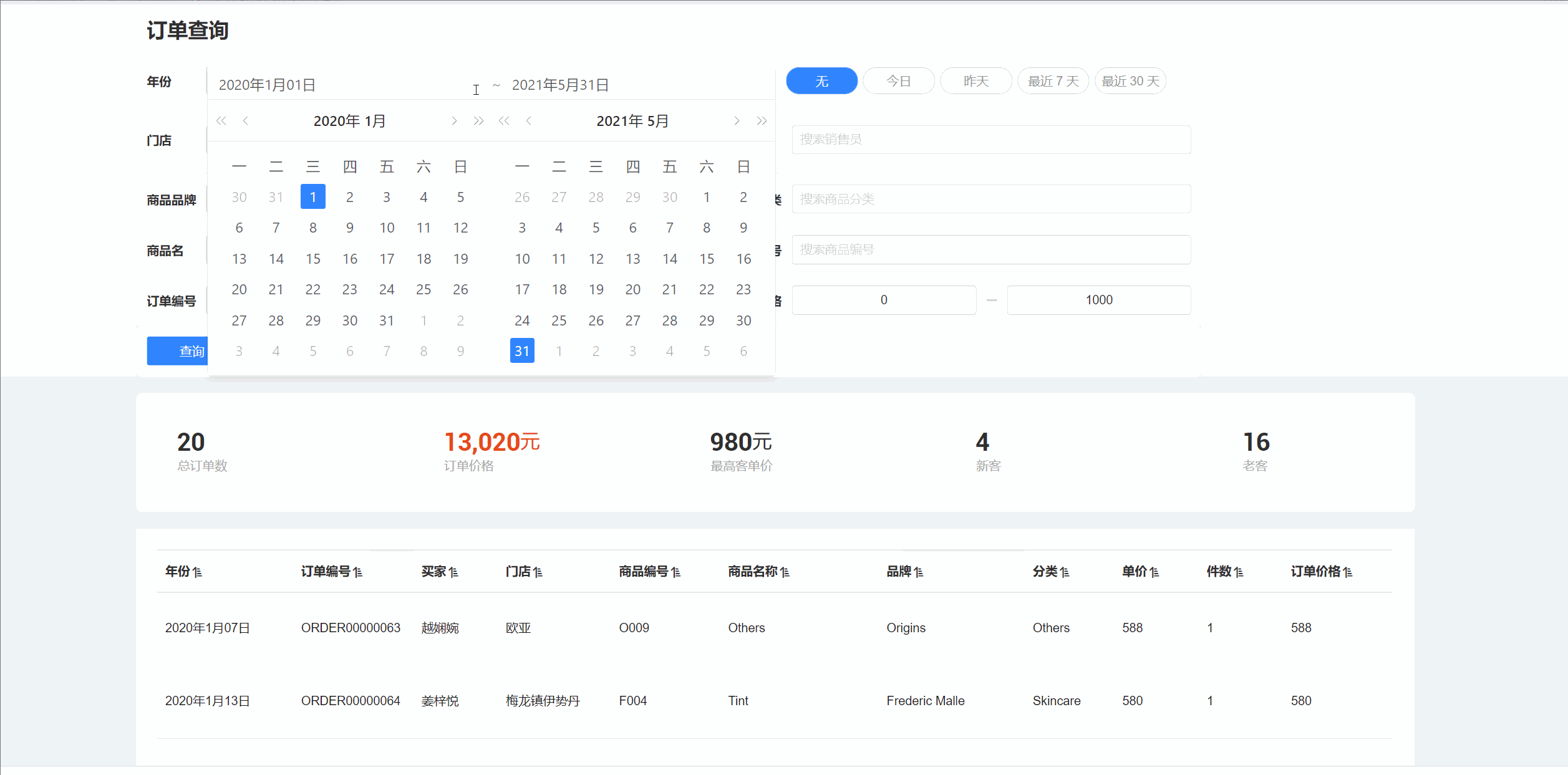
通用过滤器相关设置
通用过滤器支持以下设置。